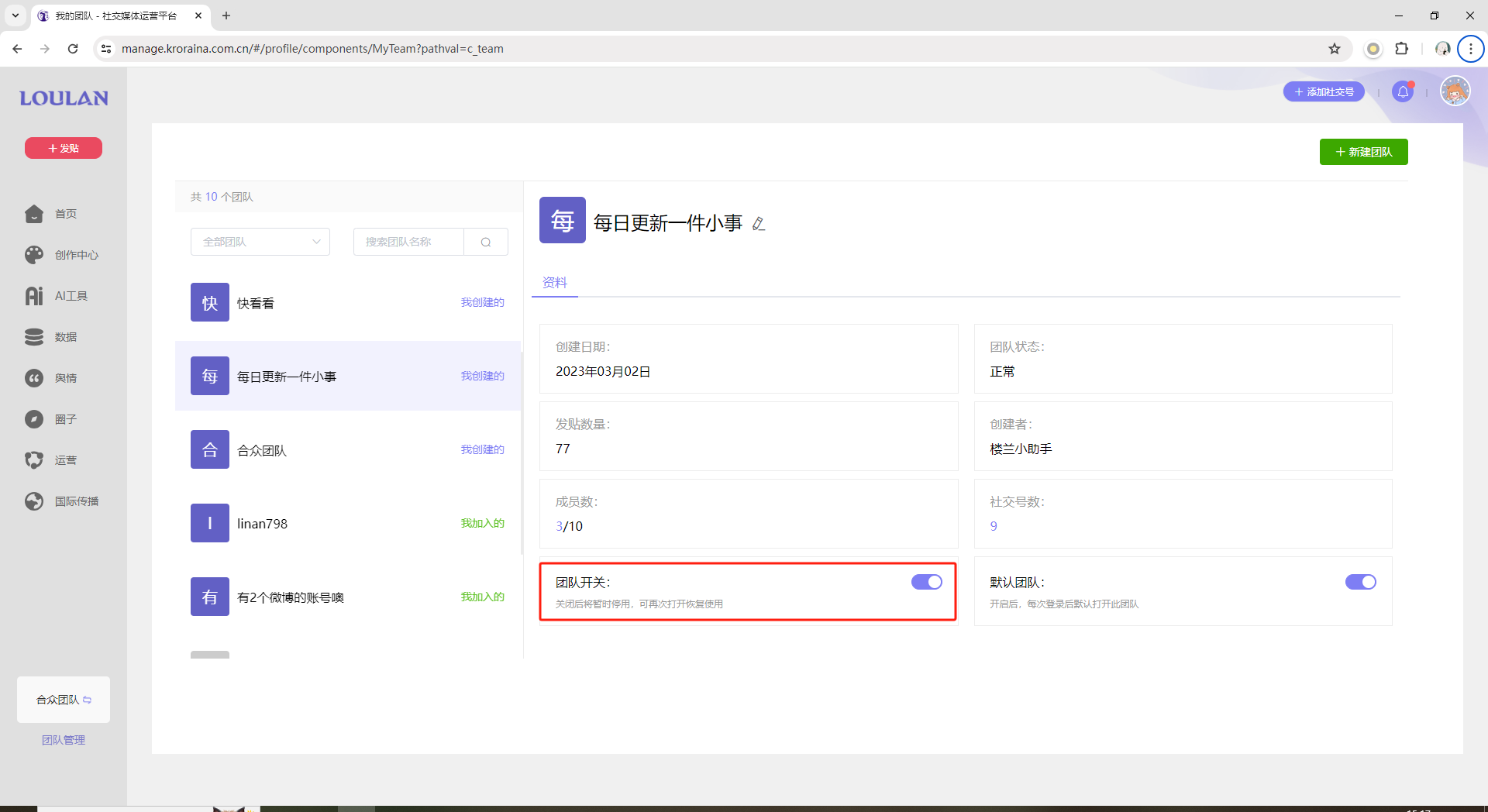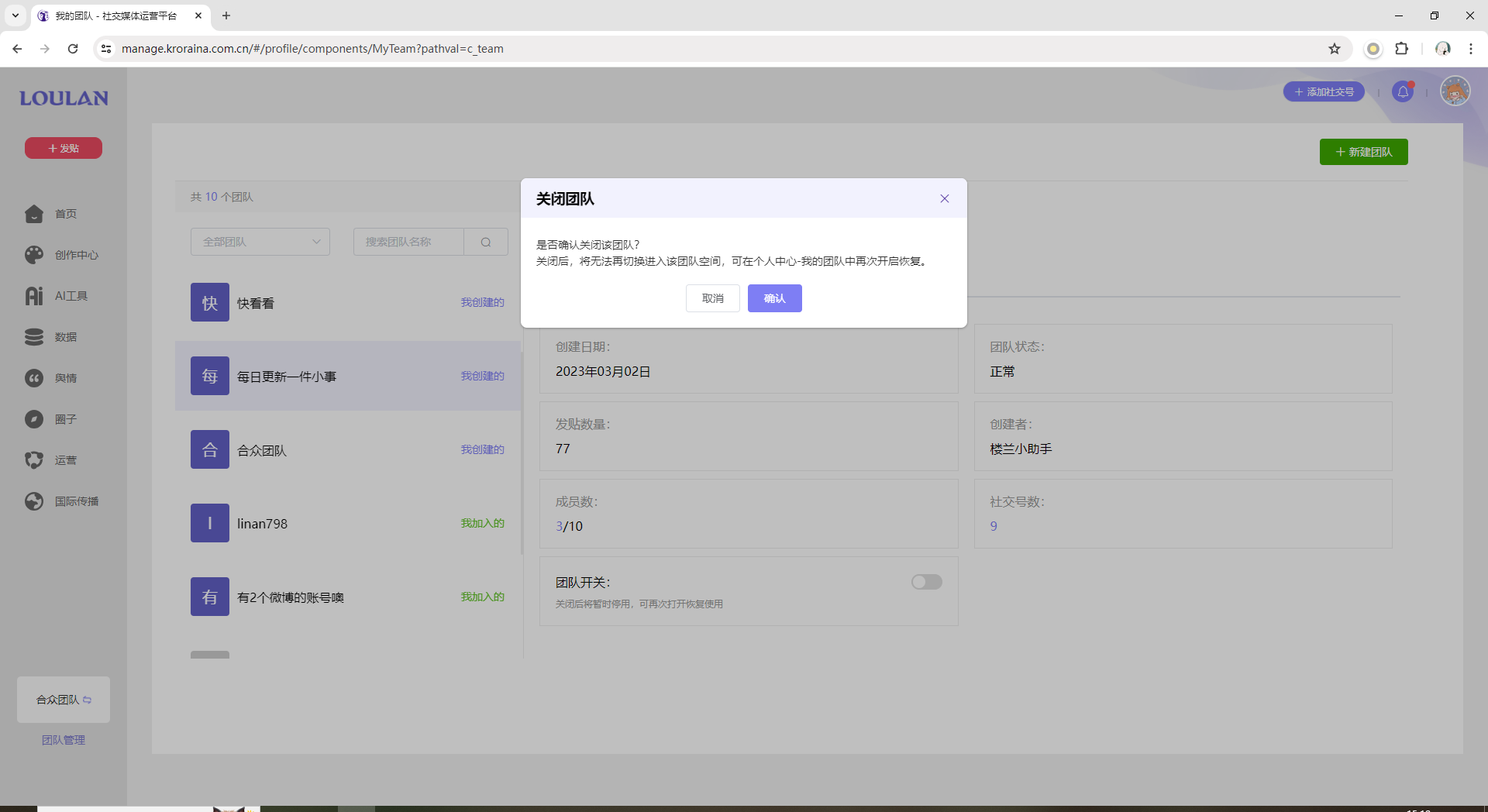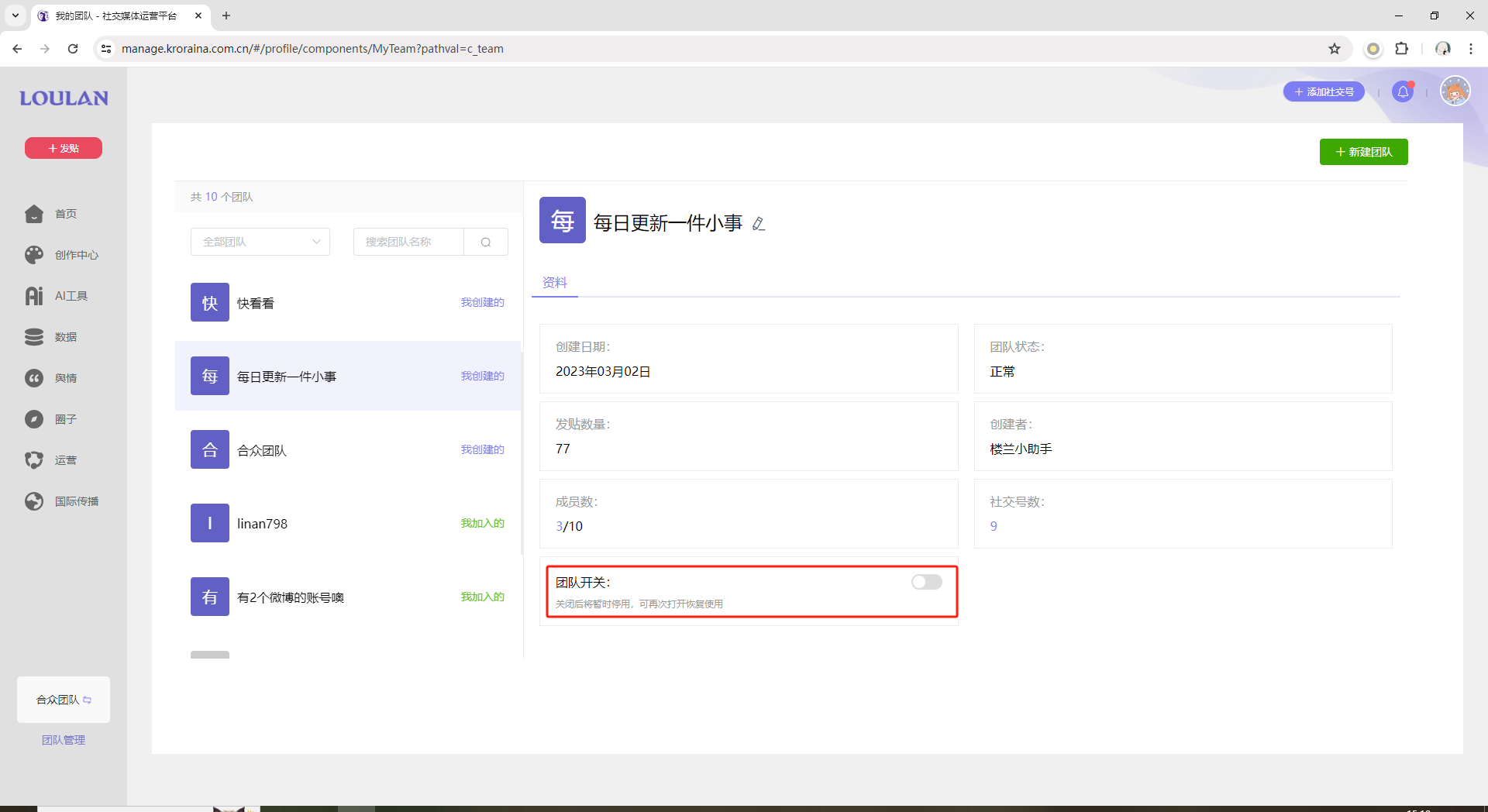Appearance
个人空间
- 楼兰分为个人空间和团队空间,从而保证多个空间之间的数据隔离。个人空间供您发布私人内容时使用。您可在“个人中心”-->“我的团队”-->“默认团队”设置默认进入的空间。
切换到个人空间
工作区首页左下角空间切换按钮,在弹出右侧的菜单栏,点击顶部昵称位置切换到个人空间 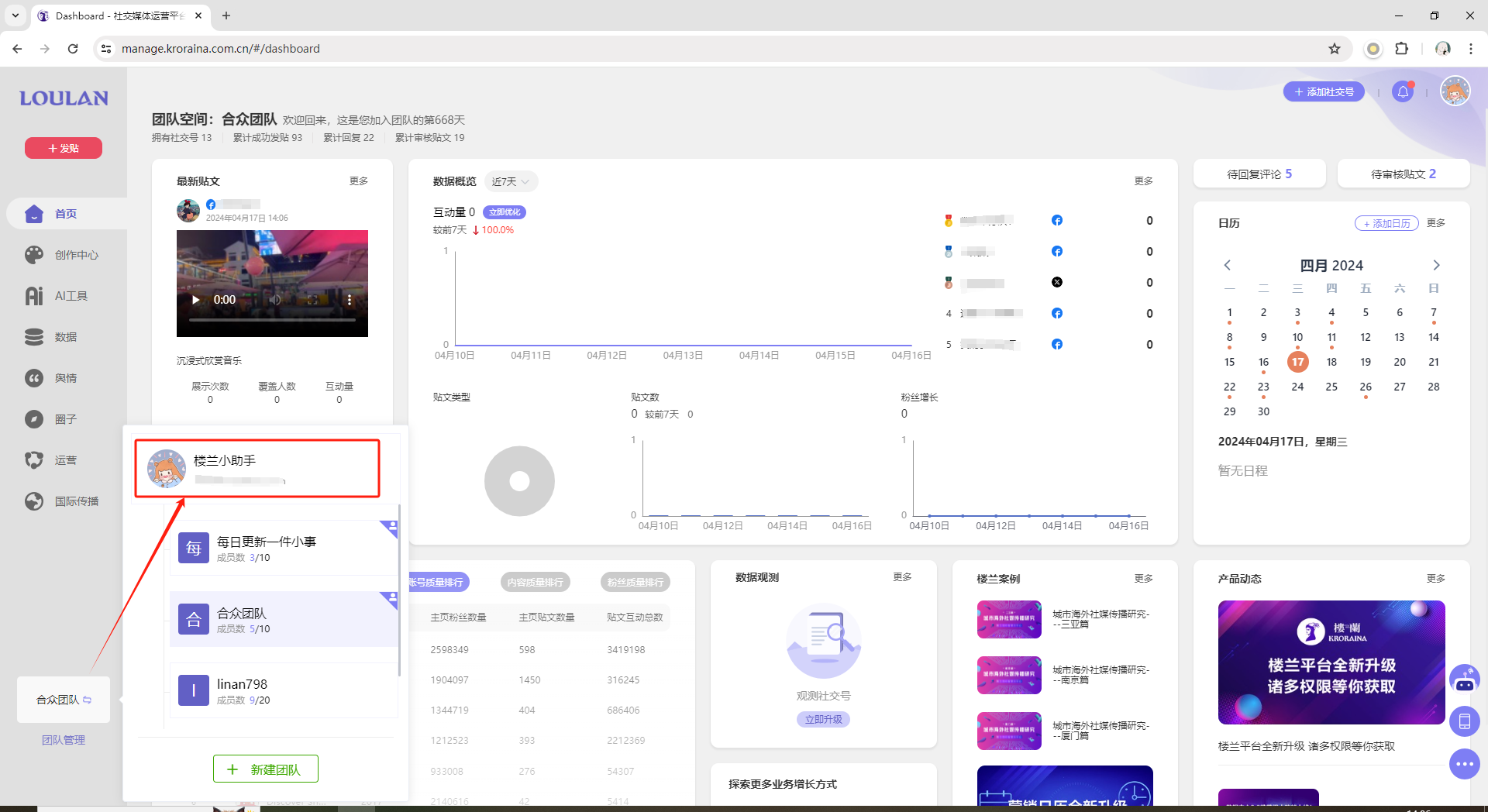
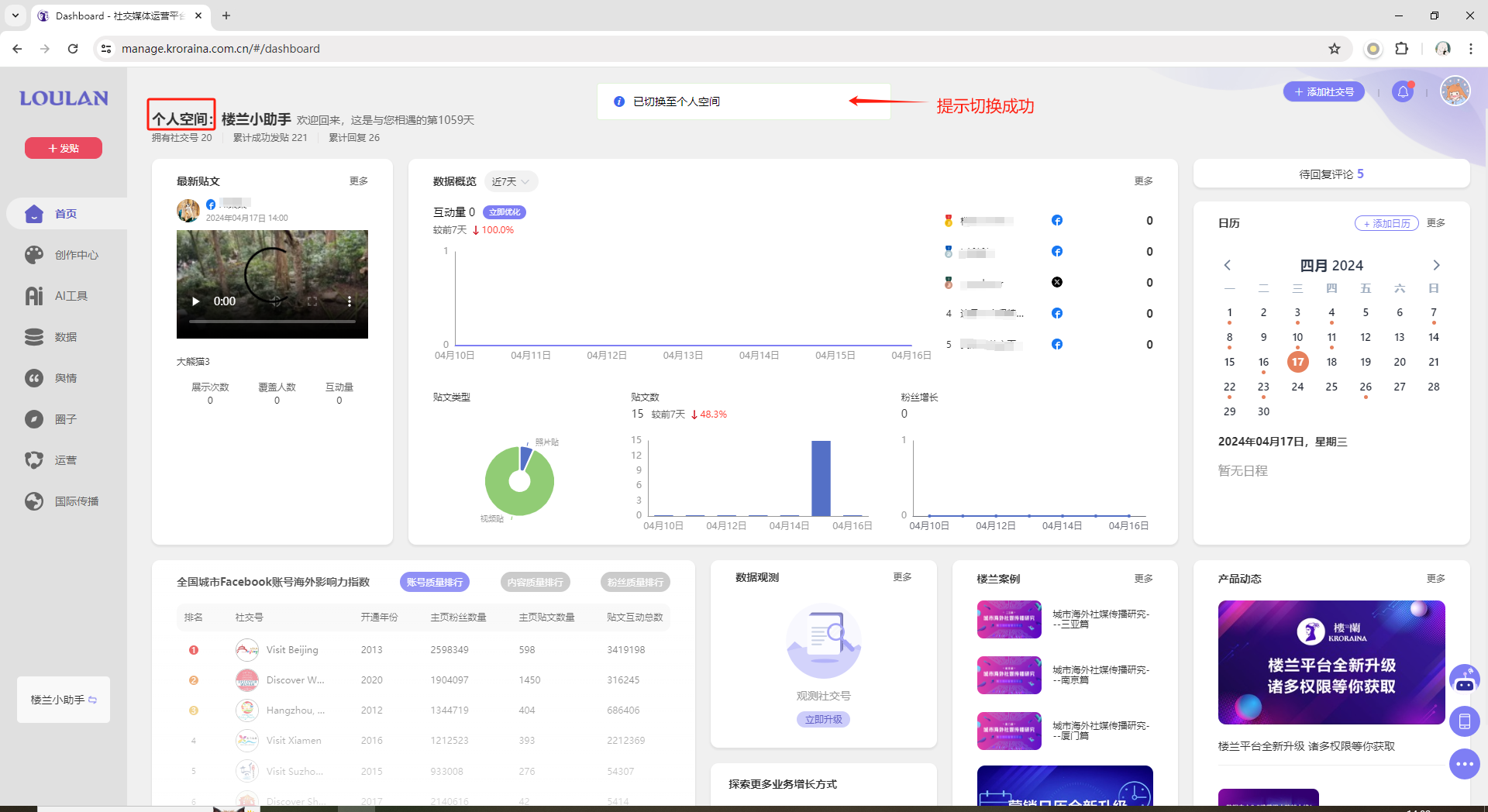
团队空间
- 可建立多个团队空间,每个空间之间的数据是隔离的。
切换到团队空间
工作区首页左下角空间切换按钮,在弹出右侧的菜单栏,点击团队昵称可切换到团队空间 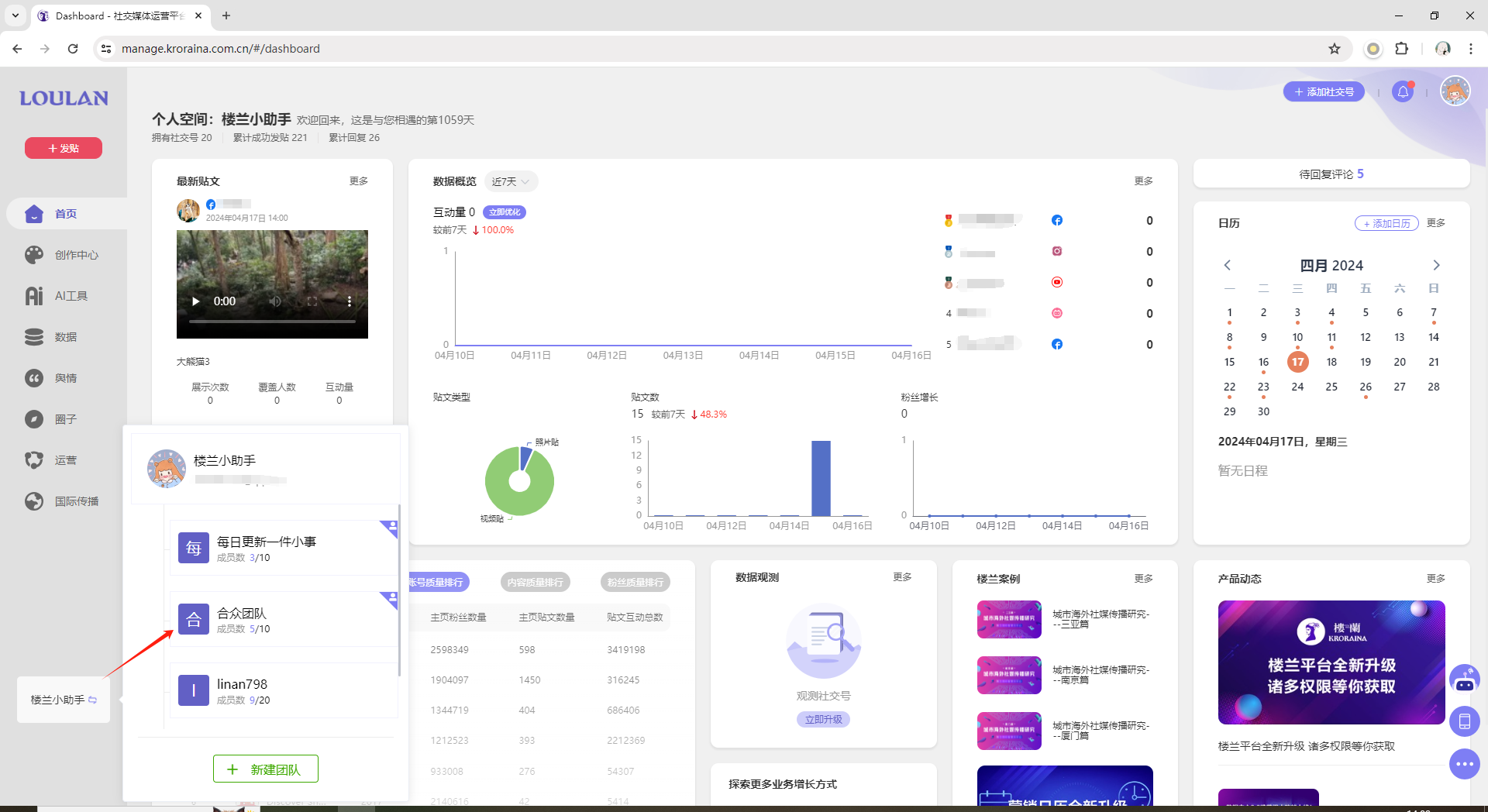
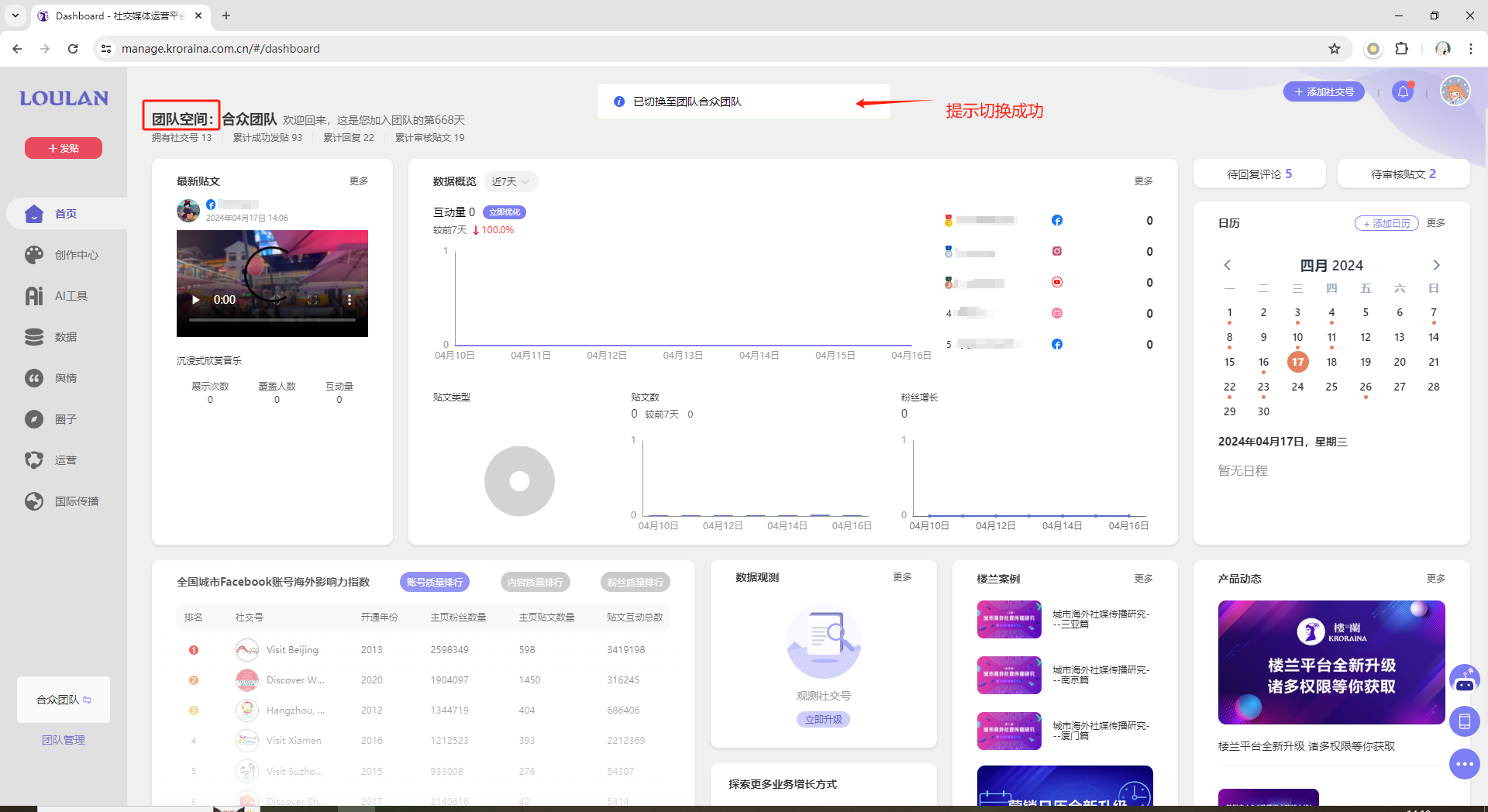
团队管理-团队社交号
- 您可在此管理团队的社交号。包括在团队里添加社交号、将社交号分配给成员、修改成员对该社交号的控制权限,为社交号配置审核流。
进入社交号所在的团队空间
工作区首页左下角空间切换按钮,在弹出右侧的菜单栏,点击团队昵称可切换到团队空间 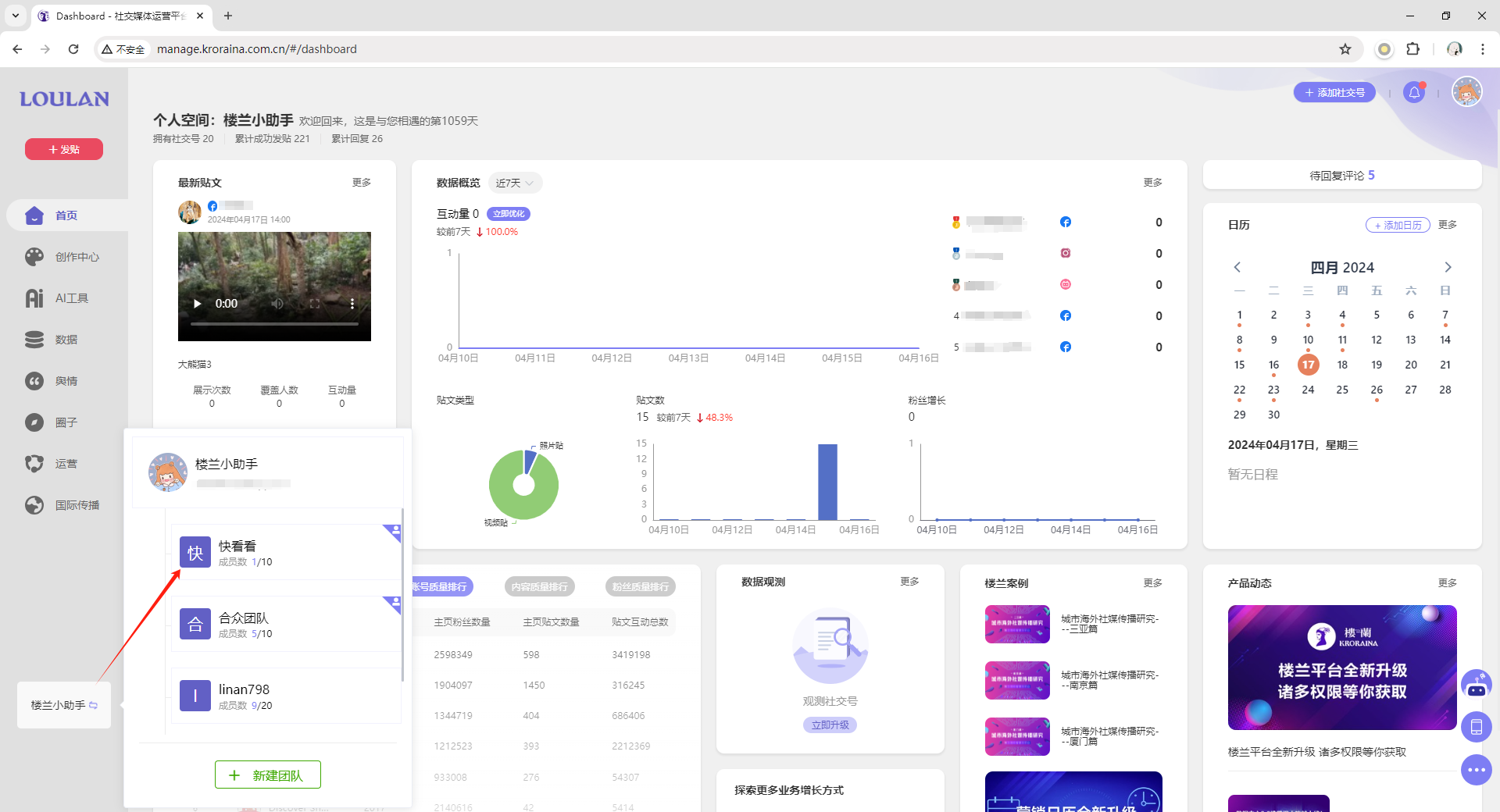
进入团队社交号页面
工作区首页底部出现“团队管理”一栏,点击“团队管理”菜单进入团队管理页面,切换到团队管理页面后,默认进入团队社交号页面 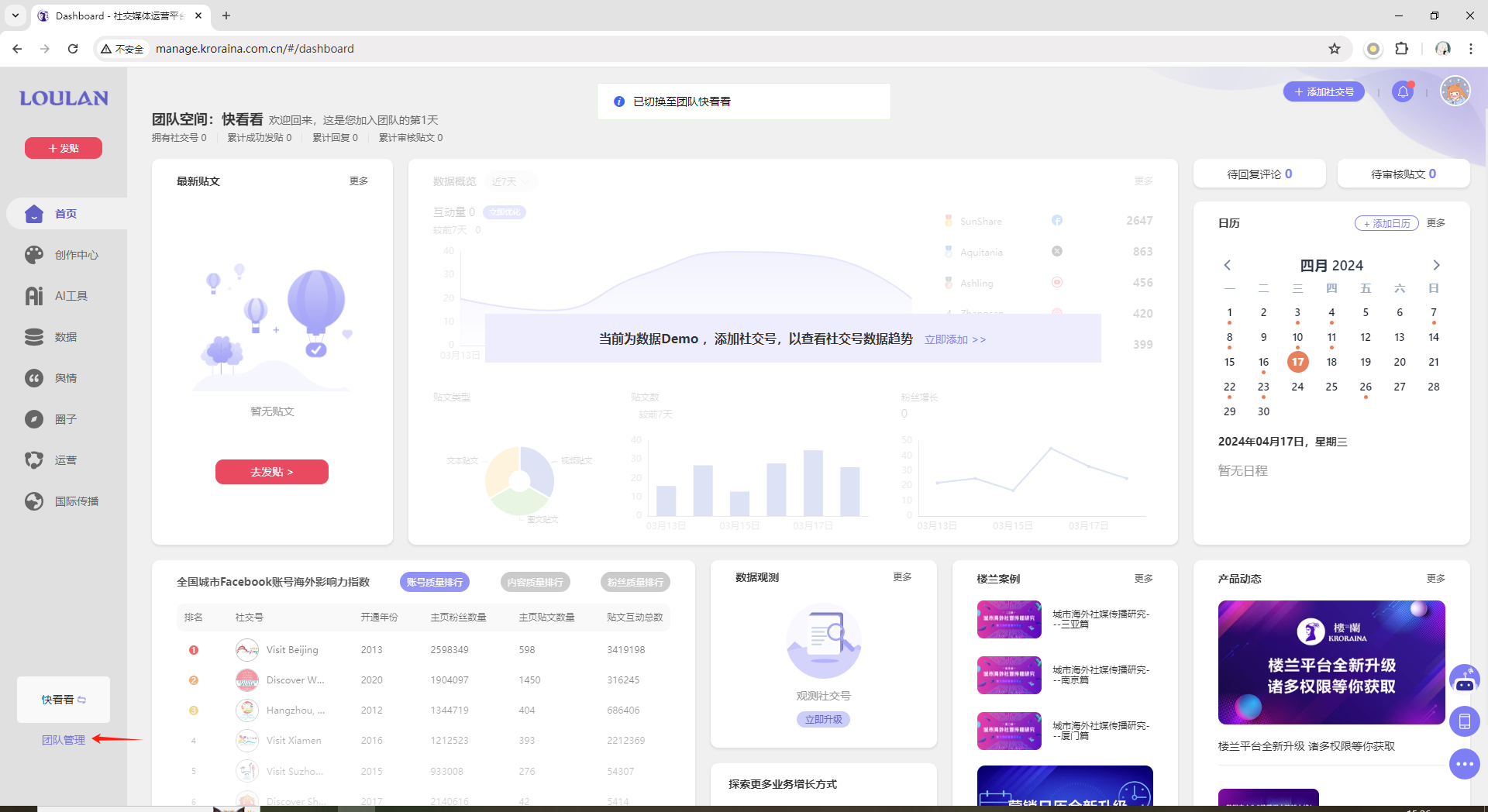
添加社交号
点击右上角“添加社交号”按钮
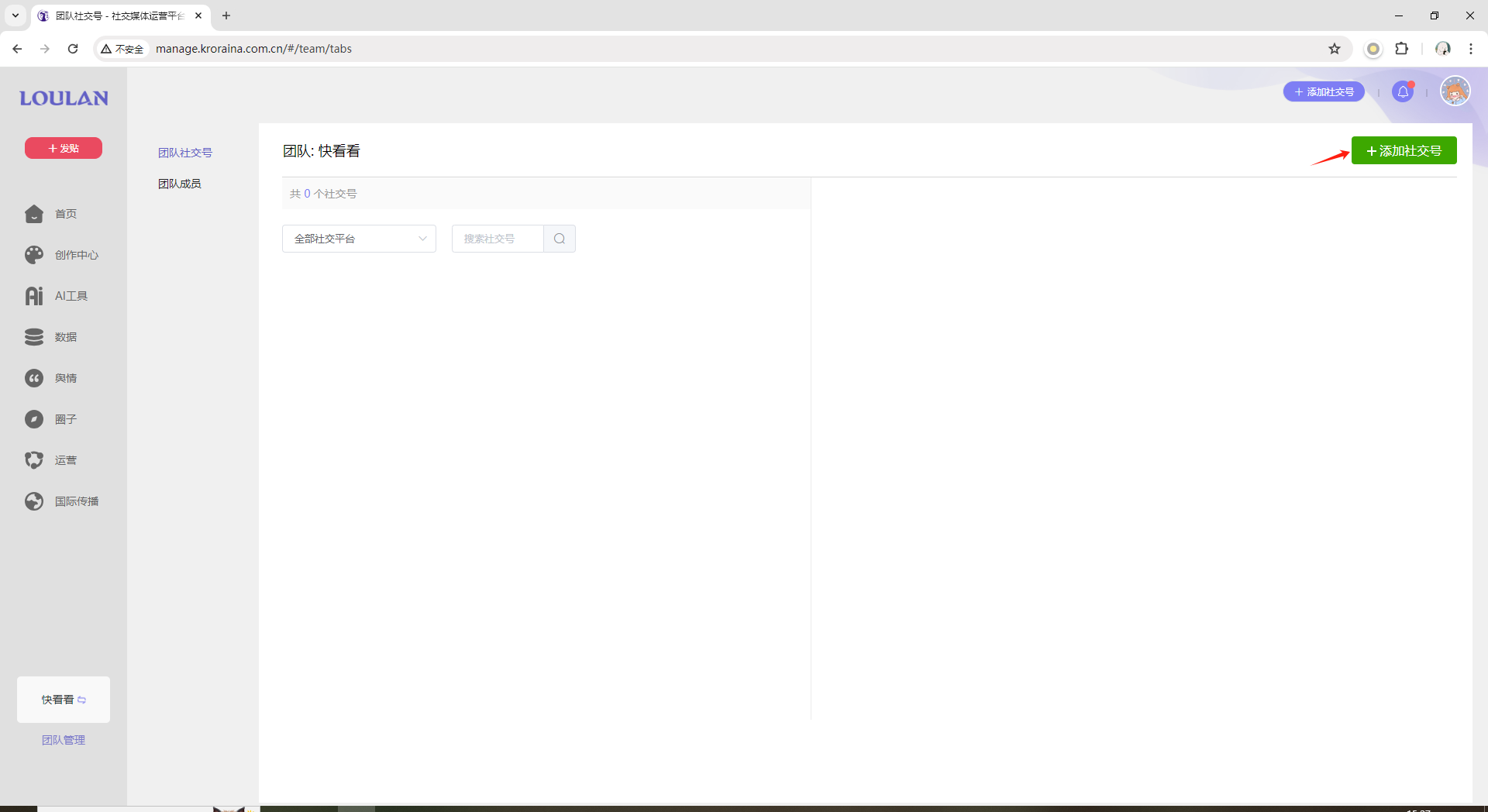
在弹框内选择要加入的社交号,点击“完成”
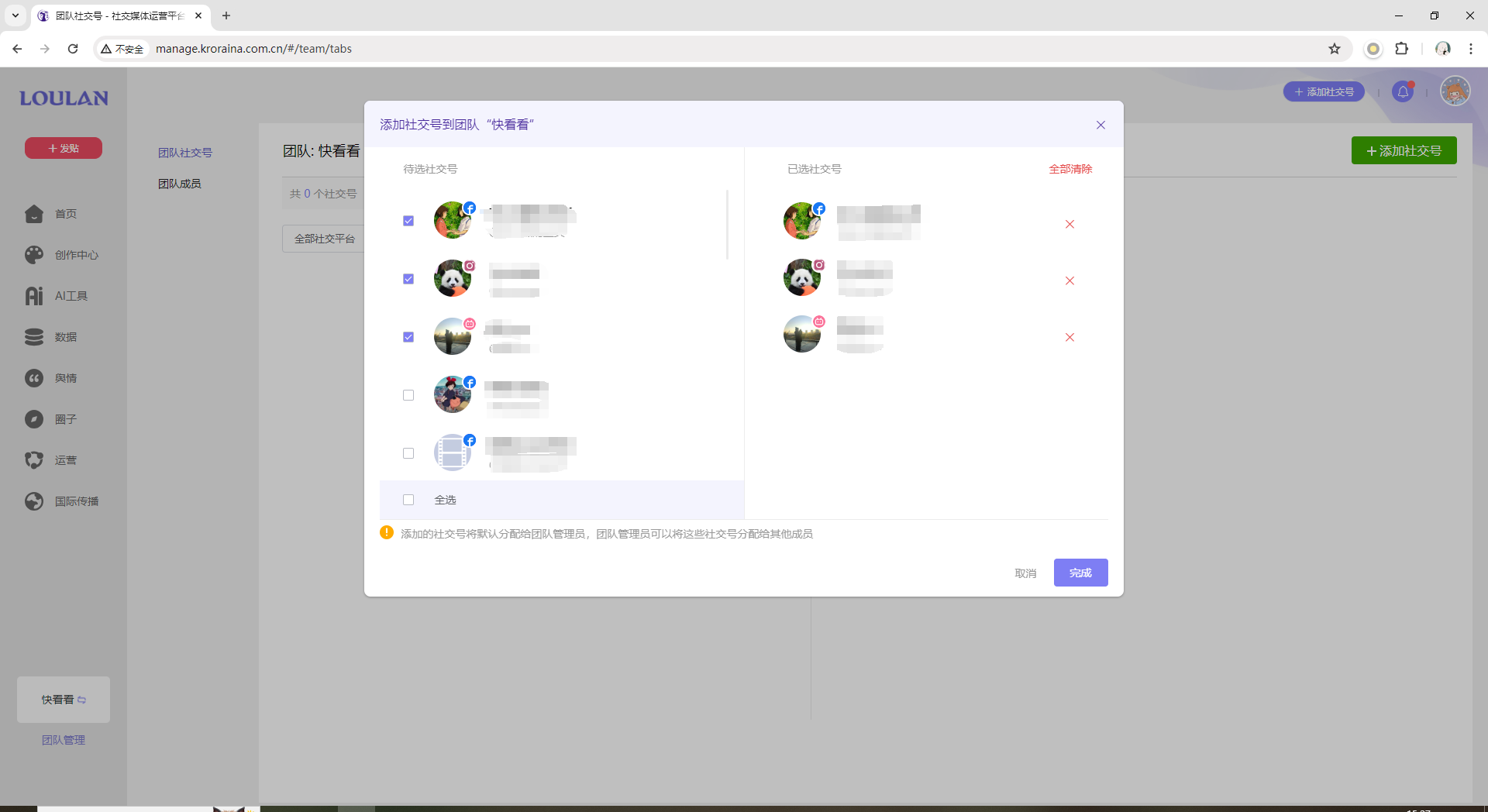
新加入的社交号显示在列表中
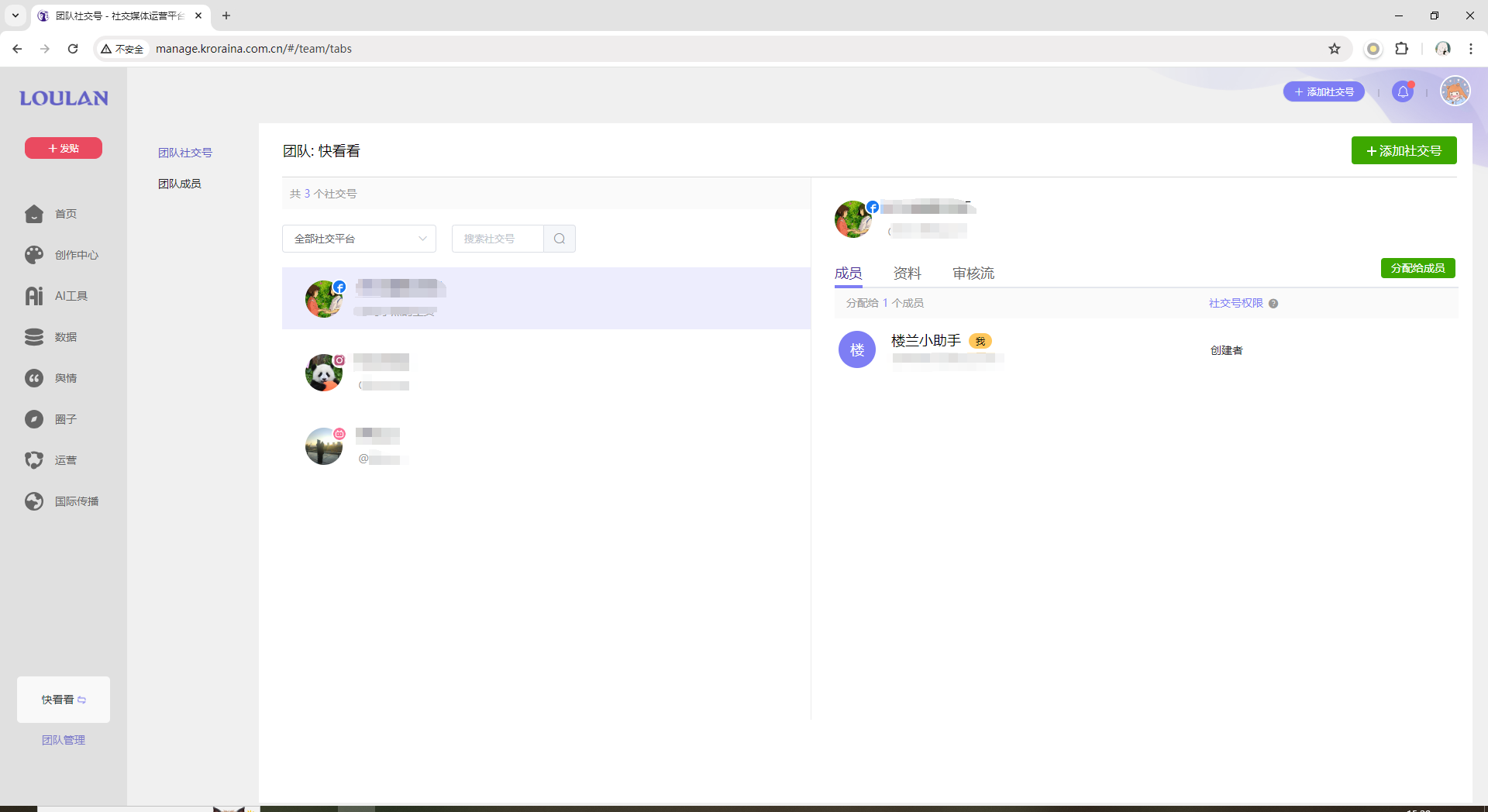
查看社交号资料
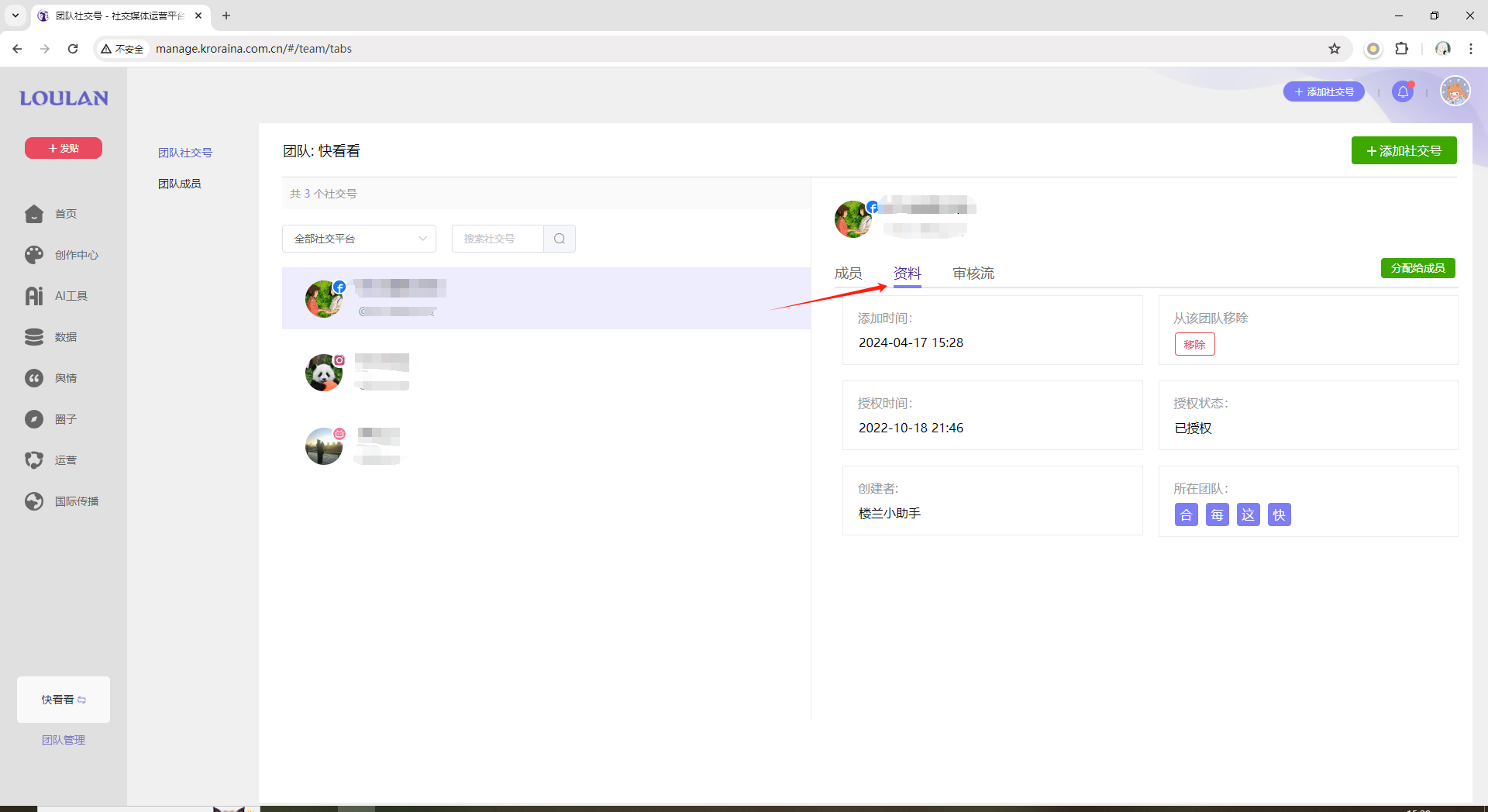
社交号失效或冻结
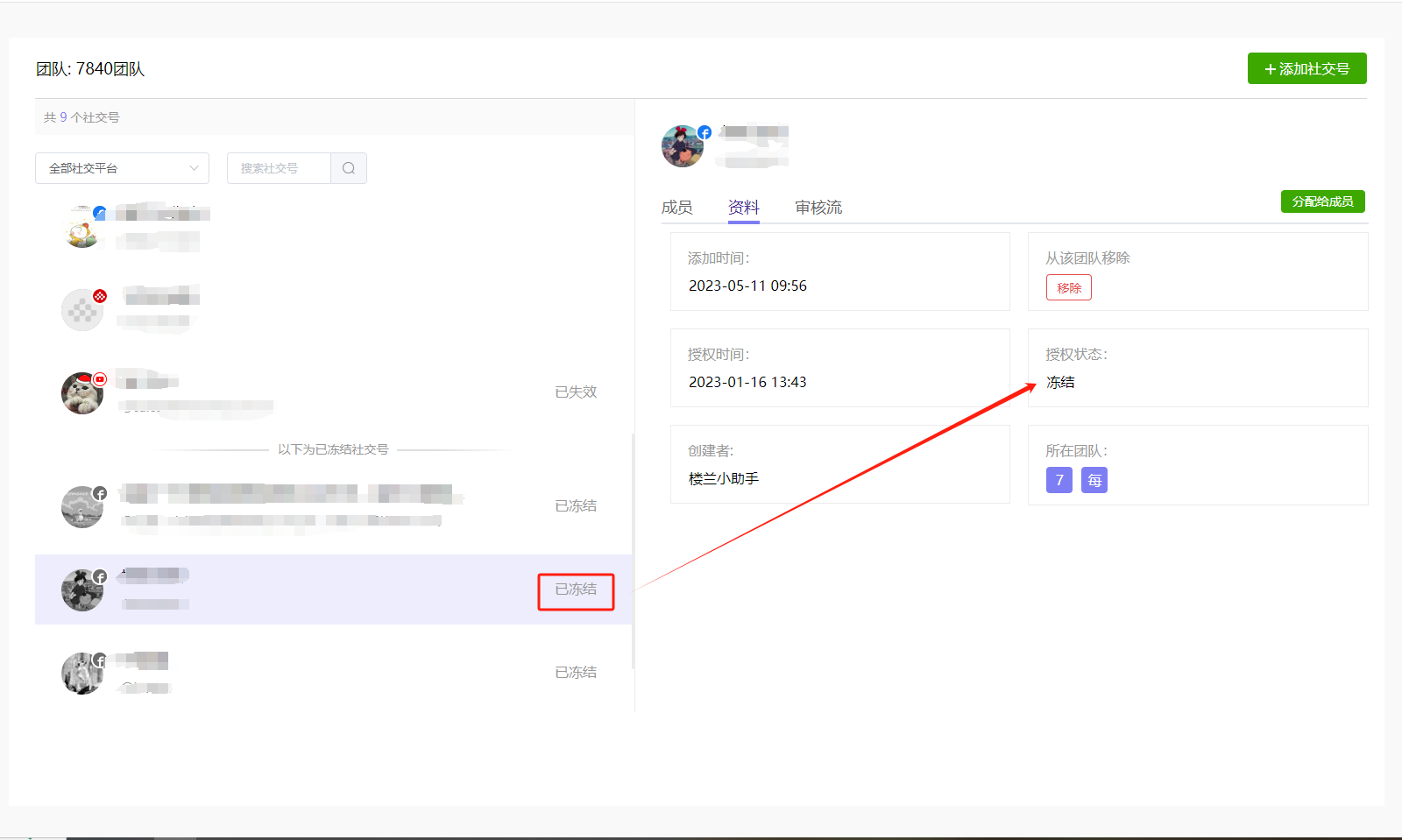
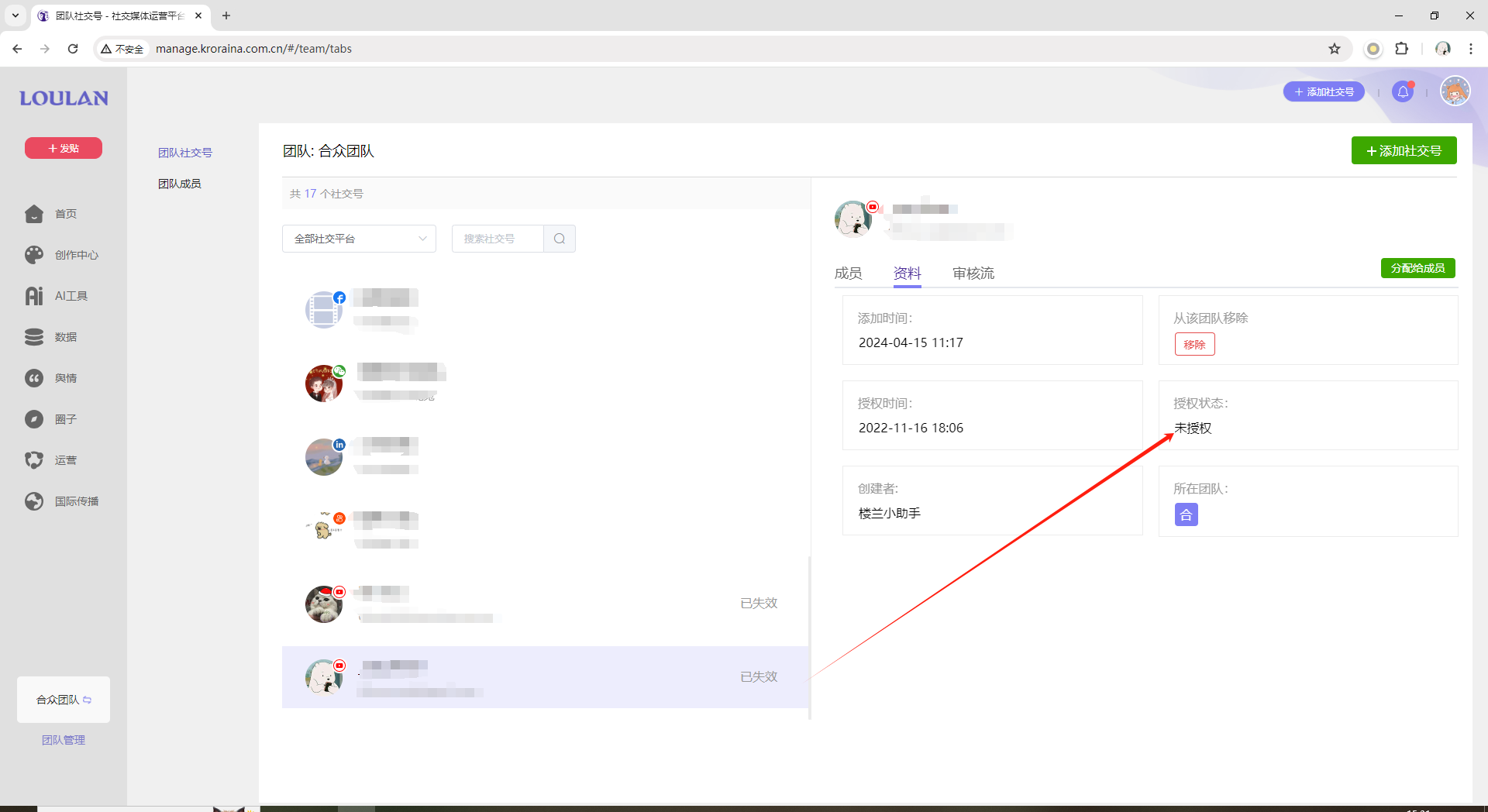
将社交号分配给成员
选择要分配的社交号,点击“分配给成员”
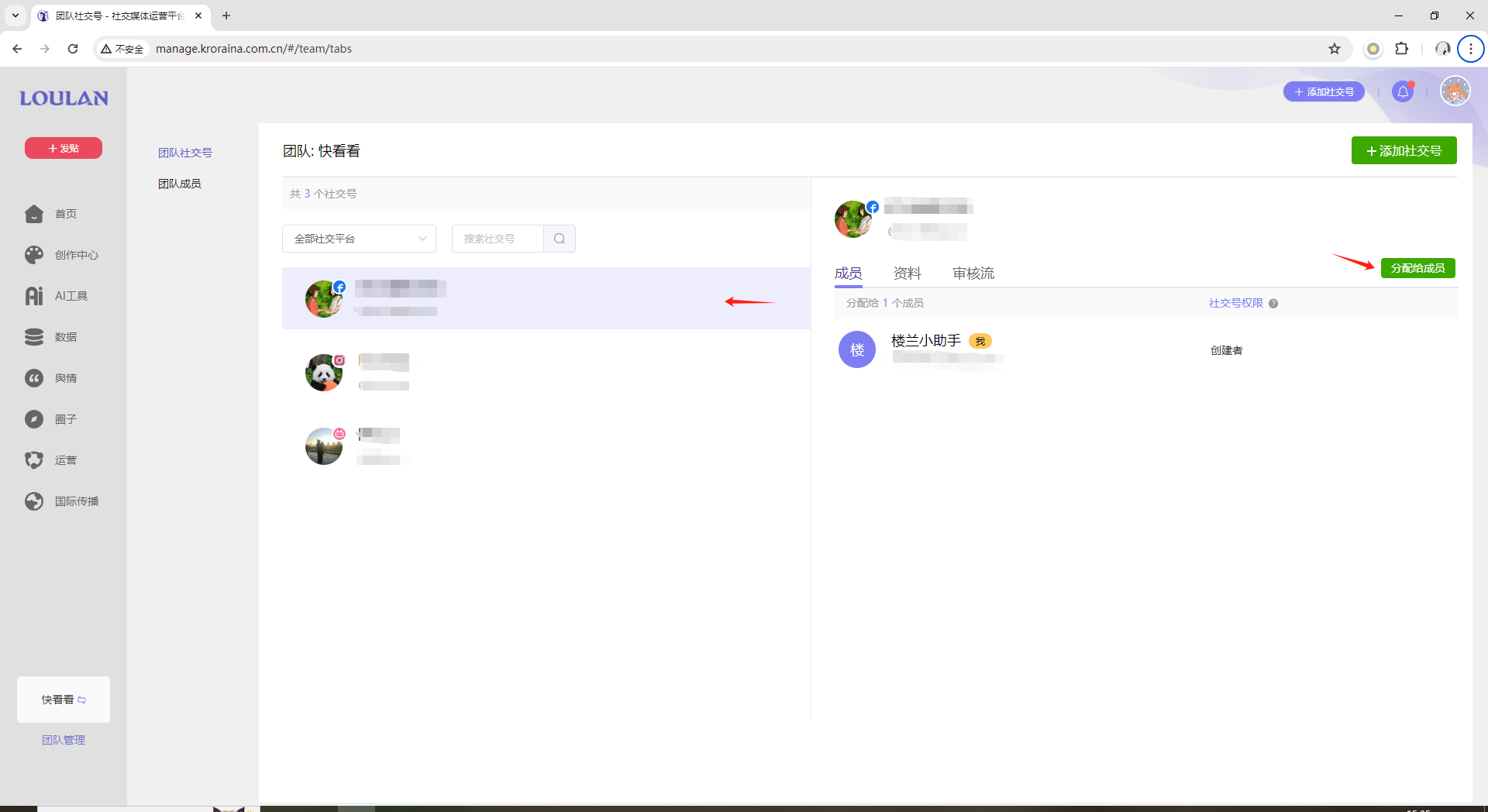
在弹窗中选择成员,并选择权限
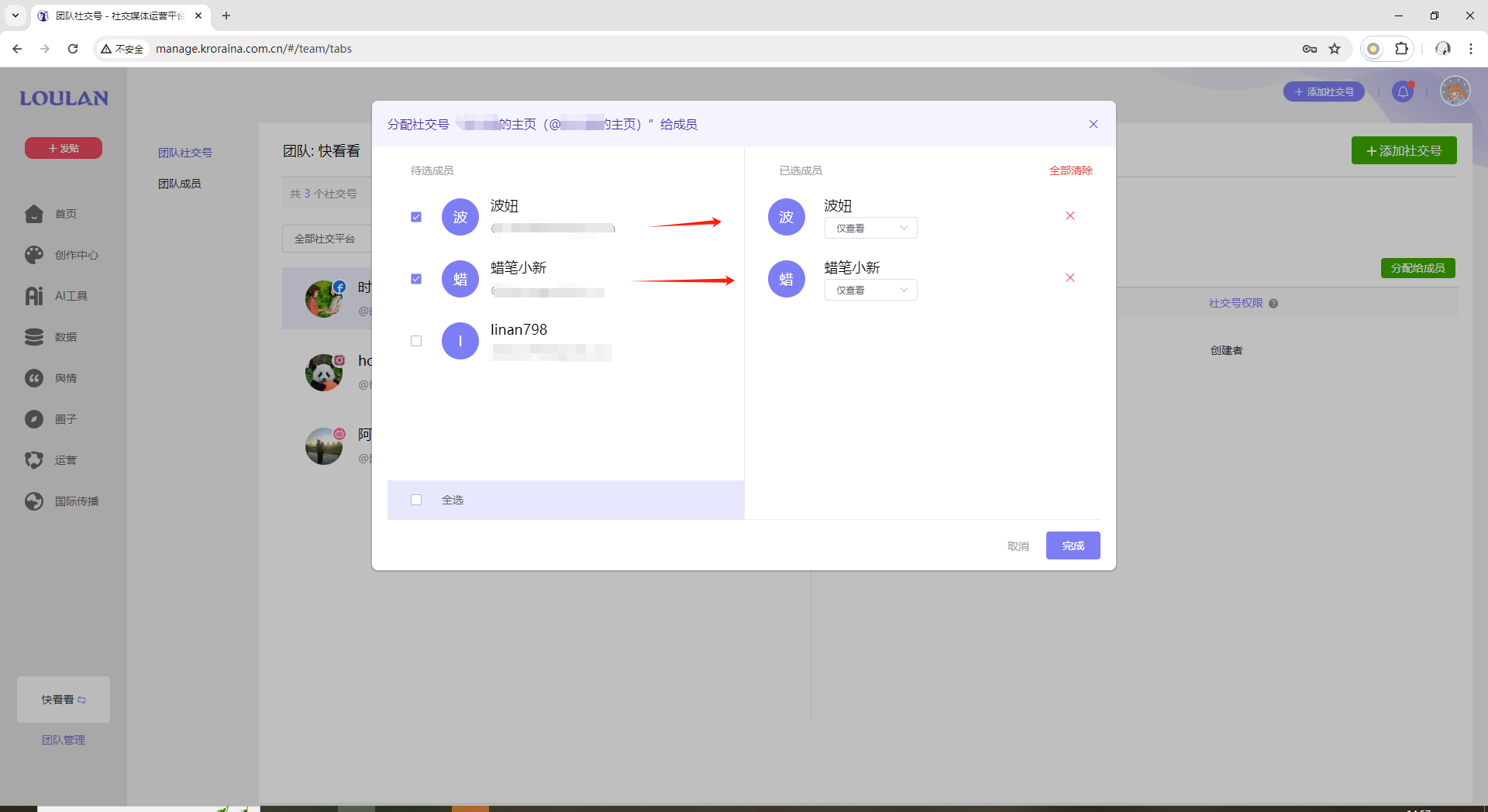
为社交号配置审核流
- 选择要配置审核流的社交号,点击“审核流”
开启审核流后,此社交号的贴文需审核后才能发出去(可在此选择审核人员)
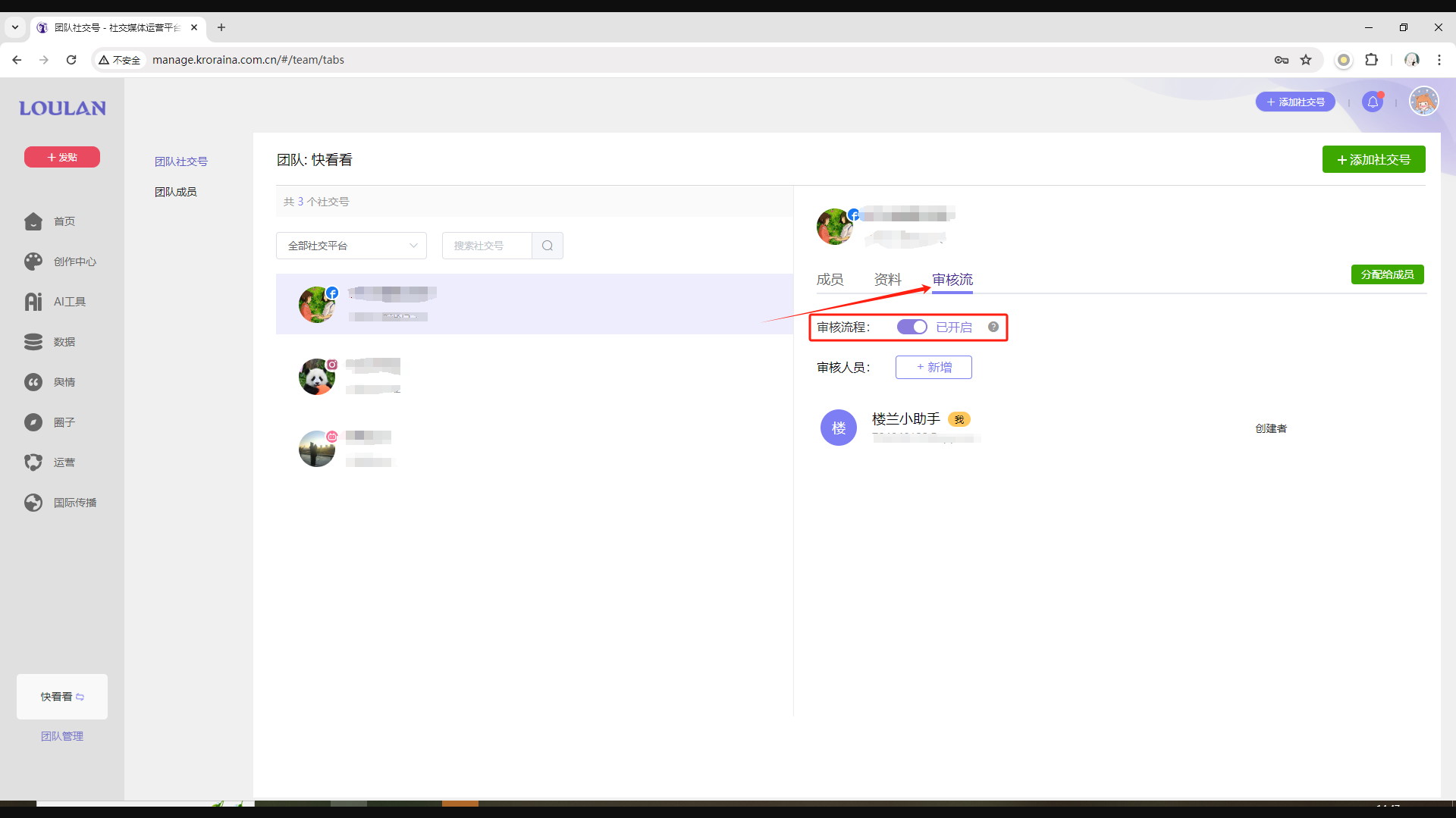
关闭审核流后,则不需审核可直接发出
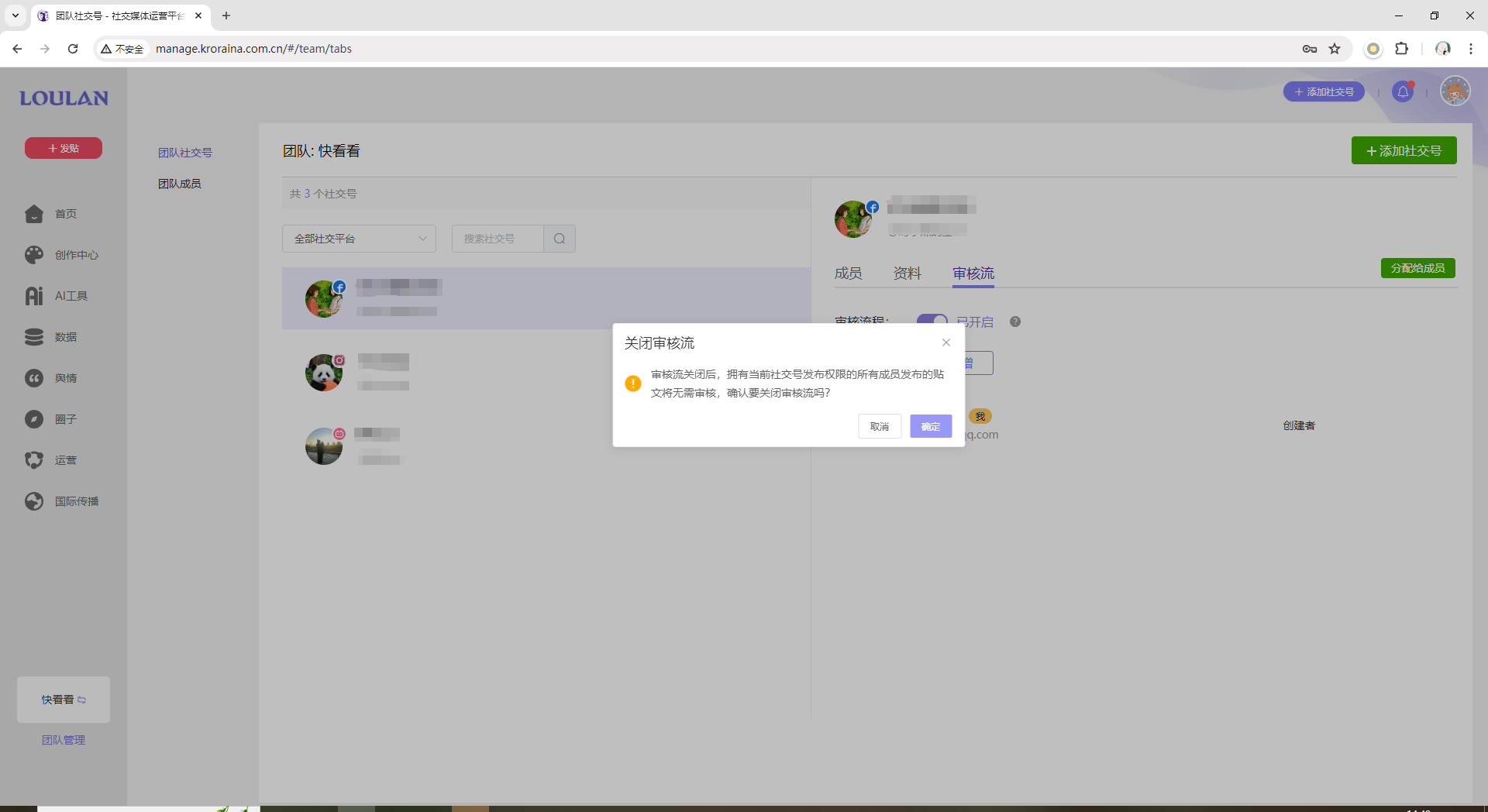
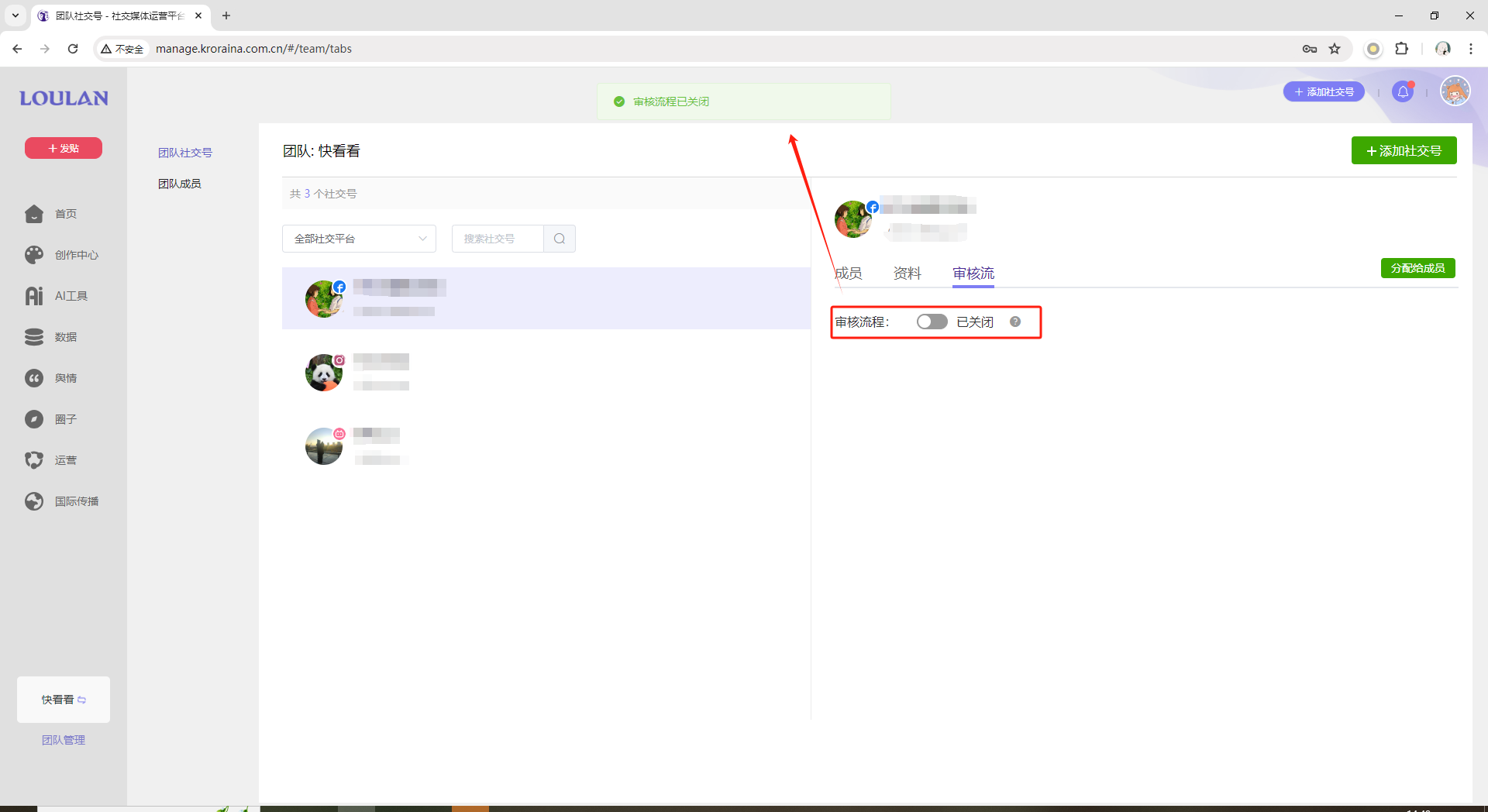
添加审核流人员
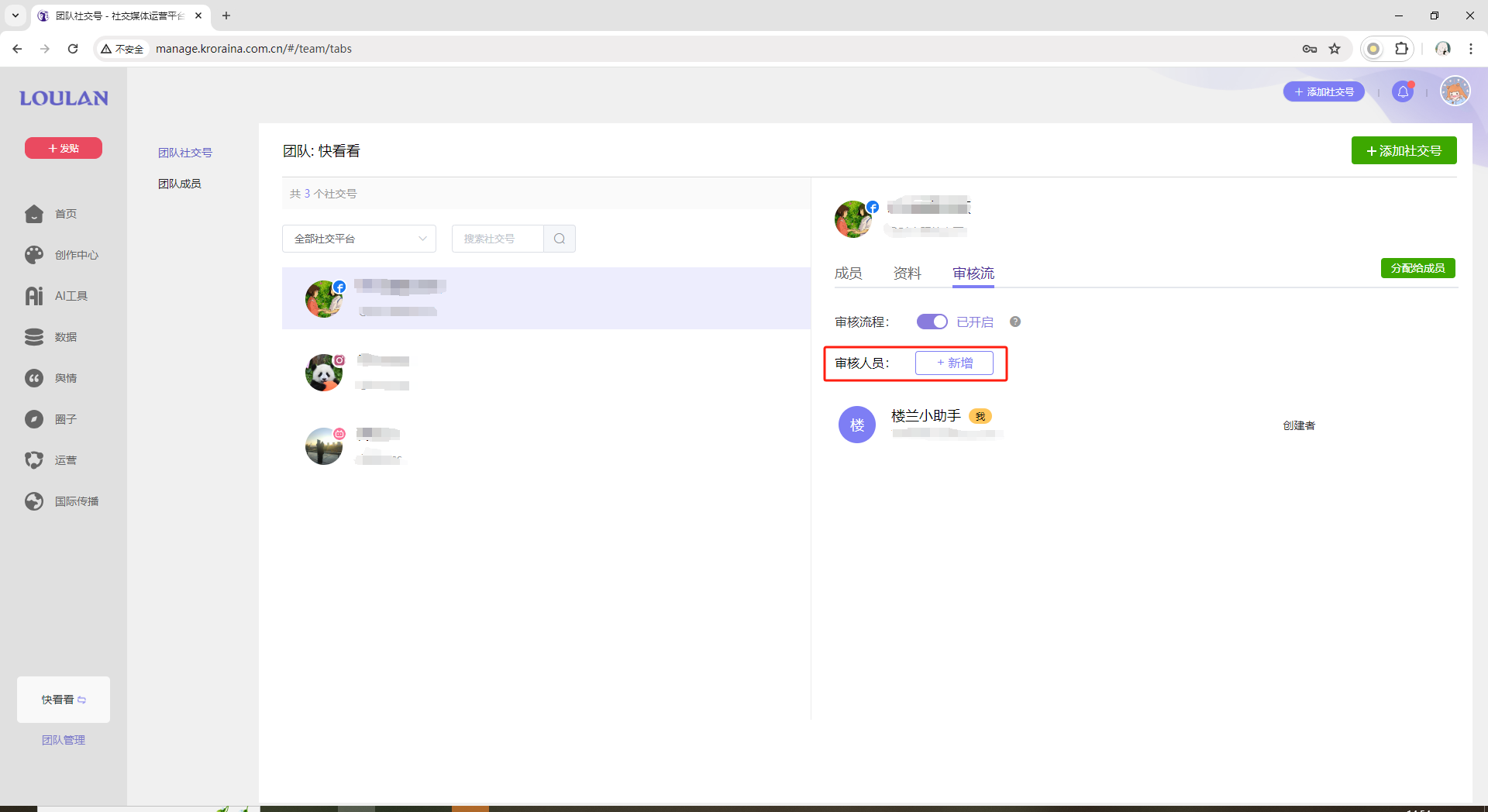
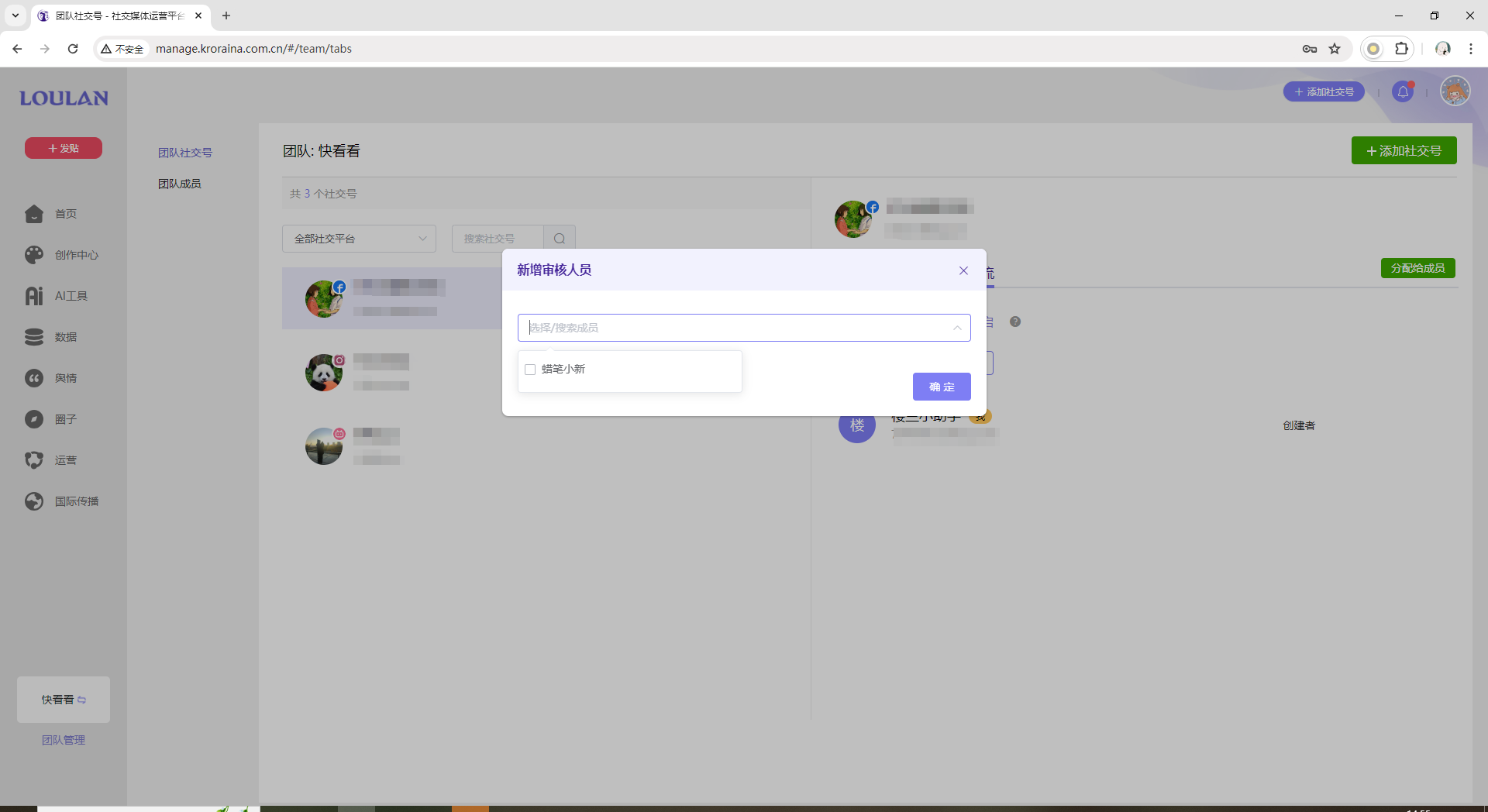
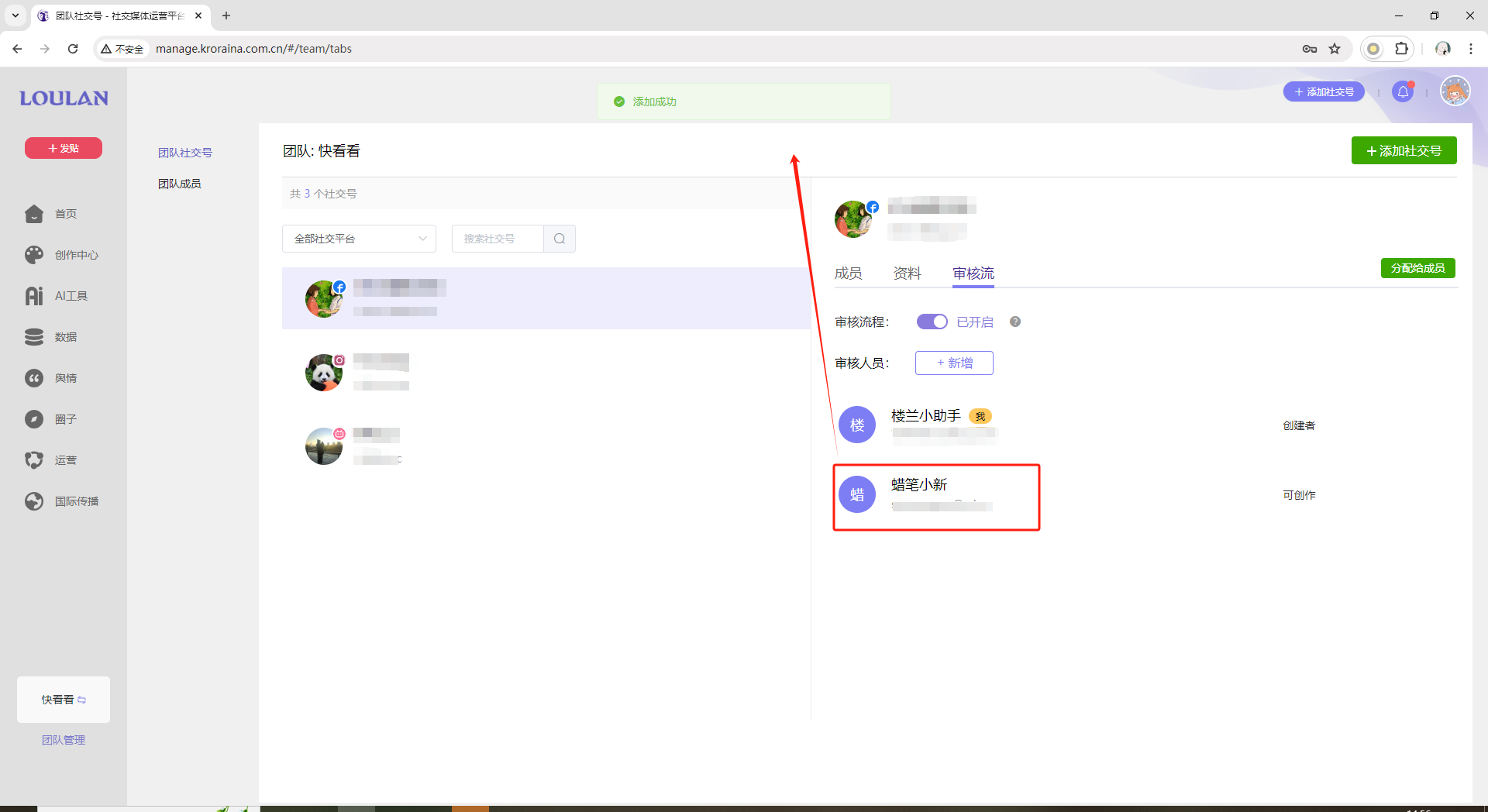
移除审核流人员
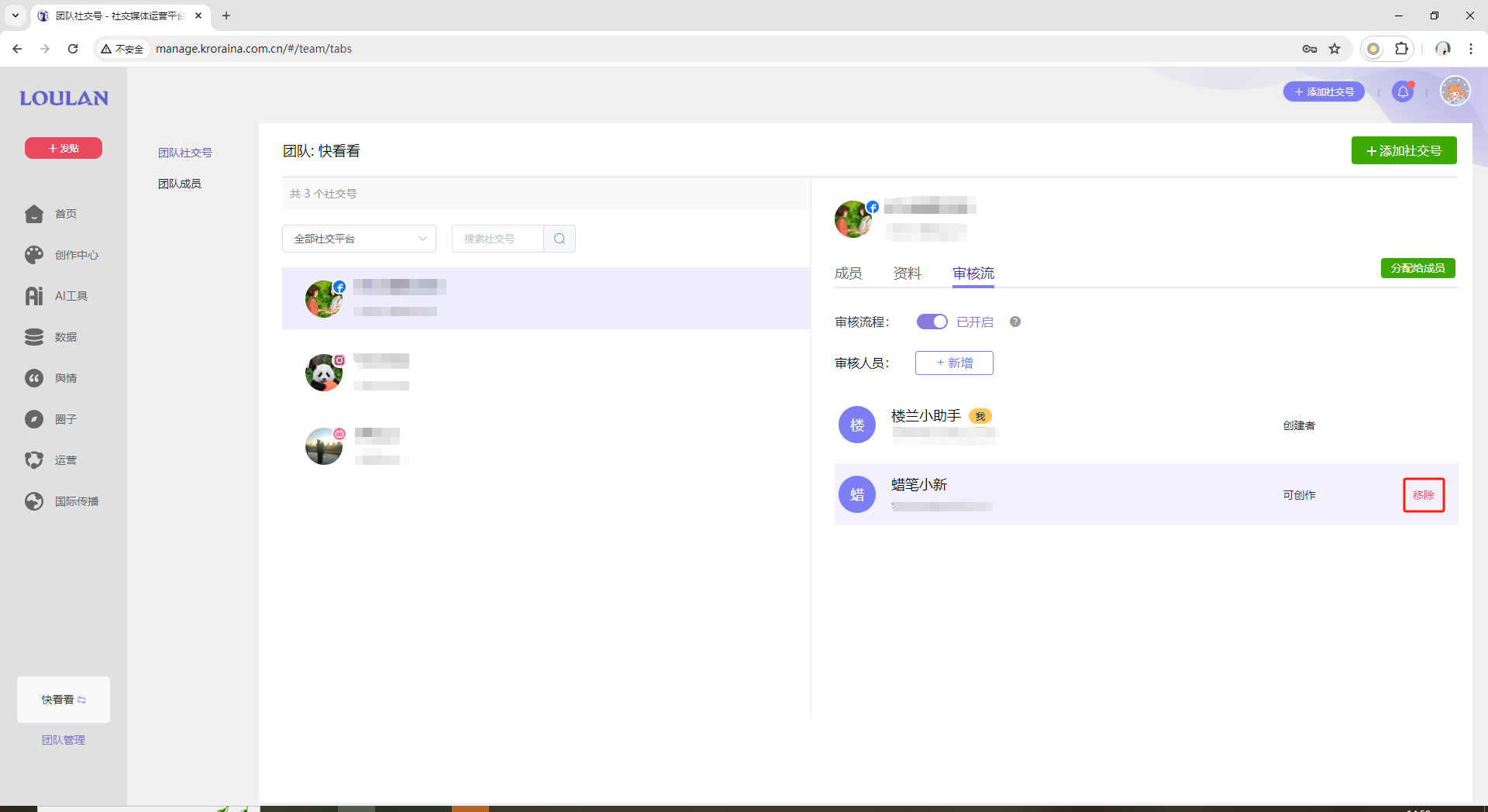
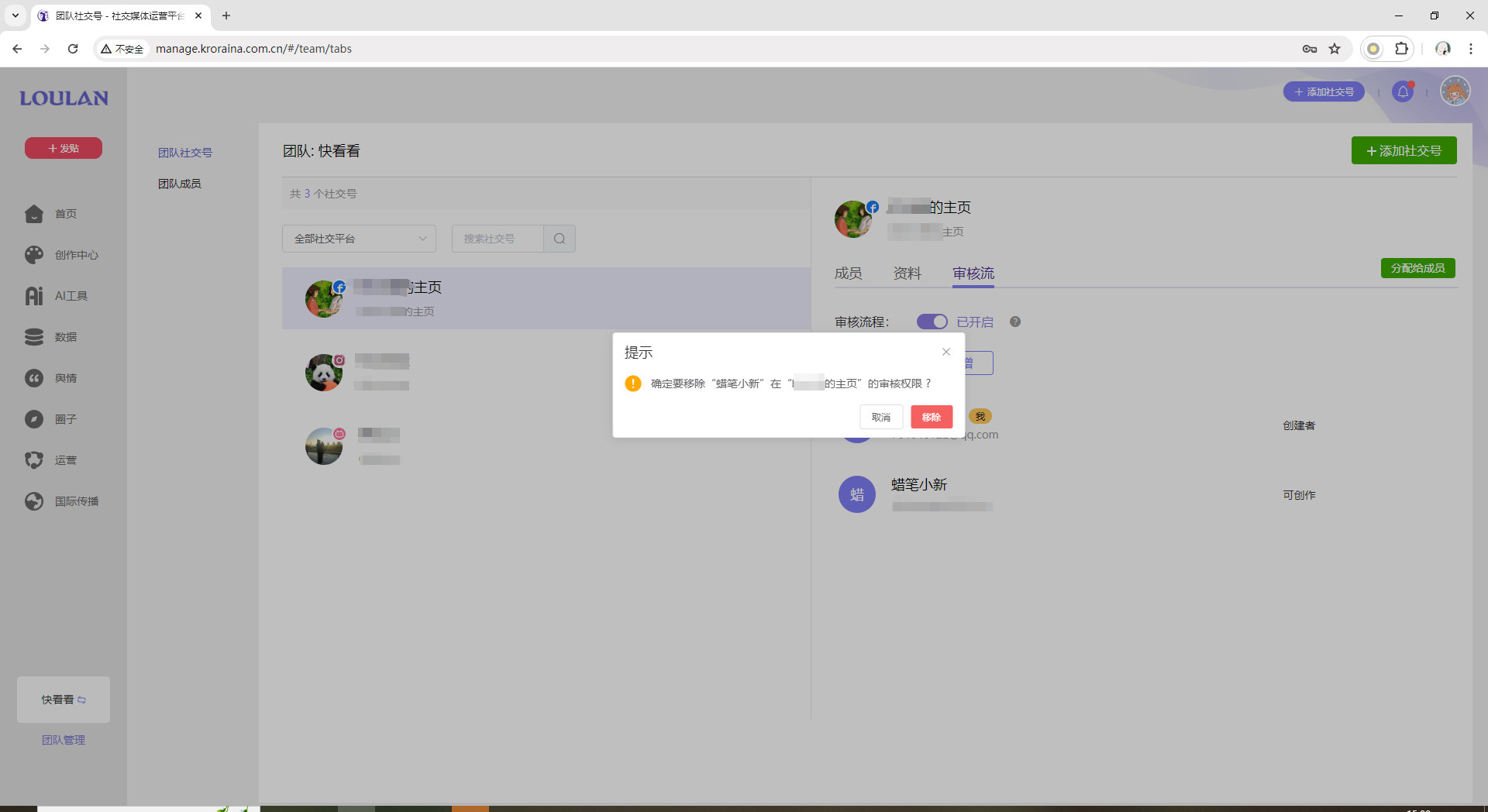
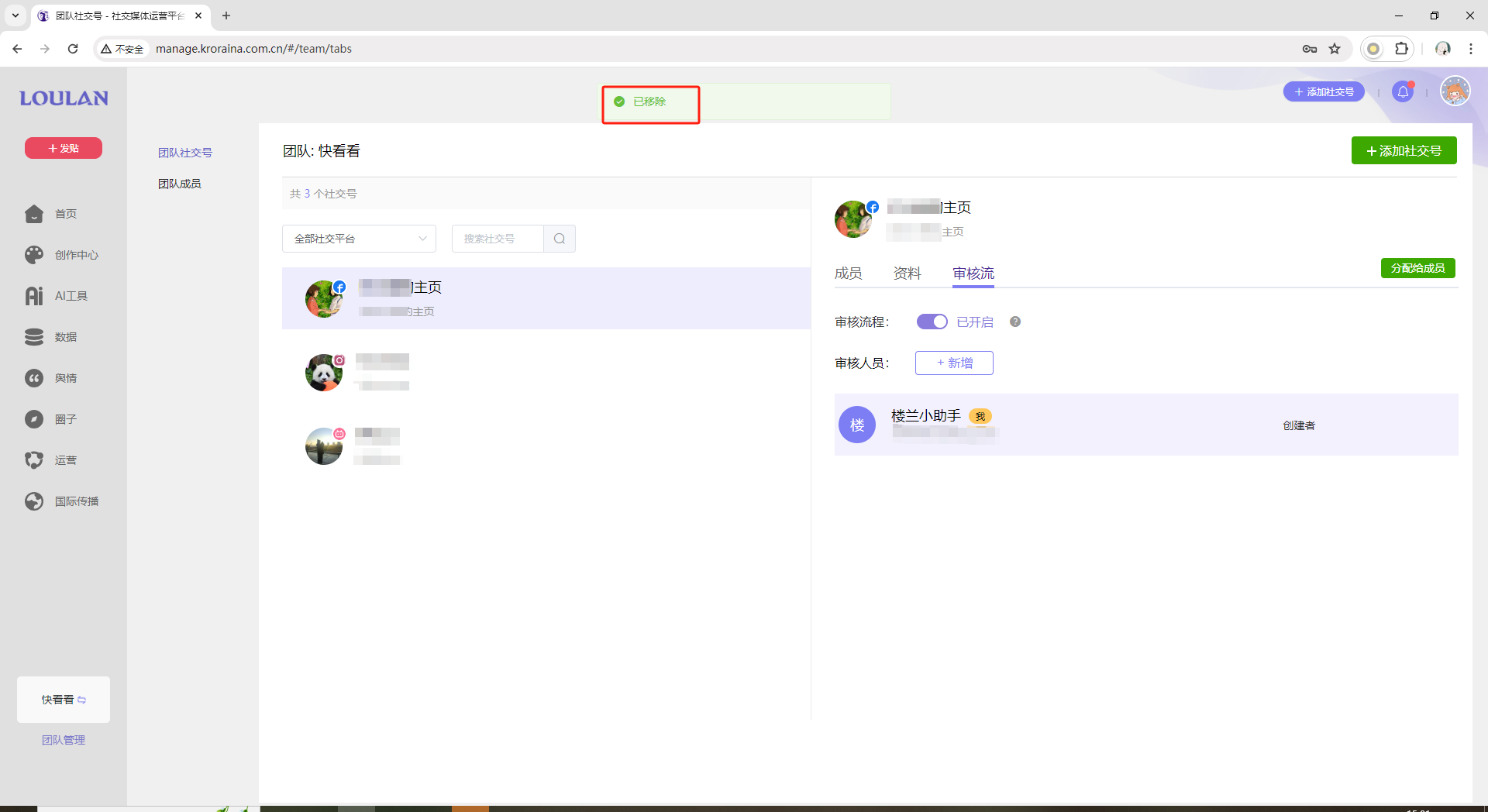
团队管理-团队成员
- 在此可以邀请成员加入团队。可邀请一位新的成员,也可邀请其他团队的成员加入此团队。
进入社交号所在的团队空间
工作区首页左下角空间切换按钮,在弹出右侧的菜单栏,点击团队昵称可切换到团队空间 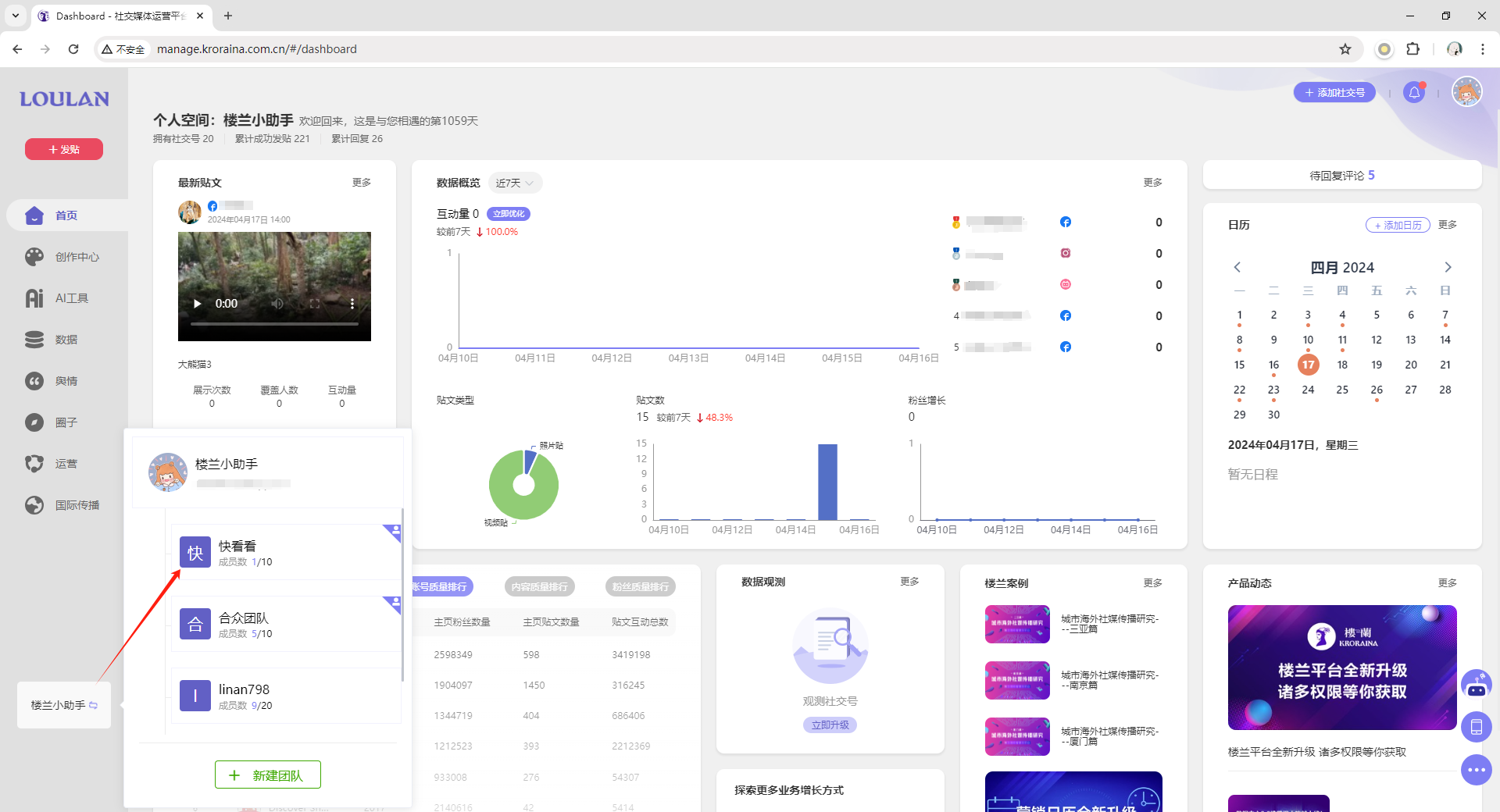
切换到团队成员
工作区首页底部出现“团队管理”一栏,点击“团队管理”菜单进入团队管理页面,切换到团队管理页面后,默认进入团队社交号页面
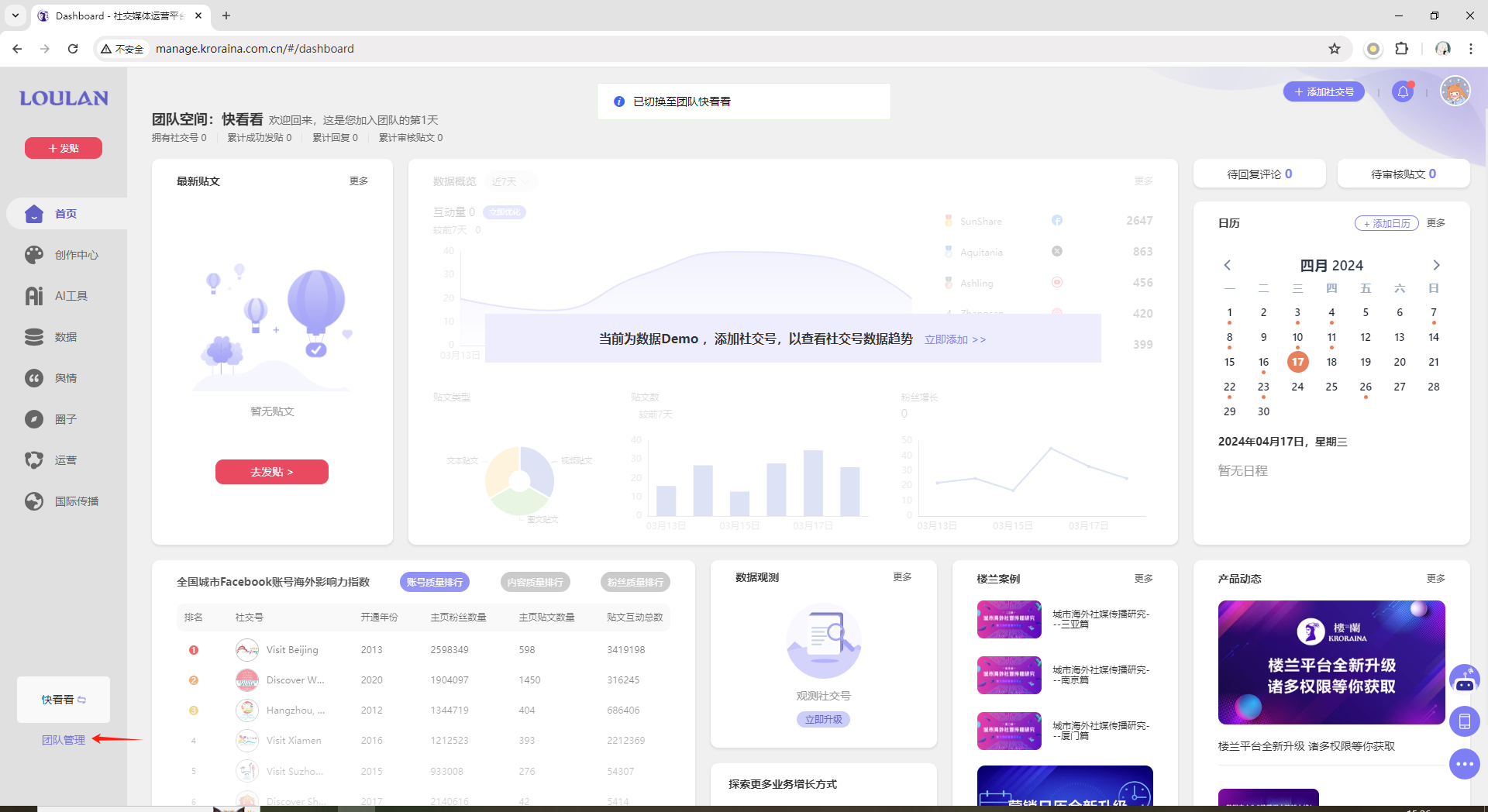
在二级菜单点击团队成员一栏,切换到团队成员页面
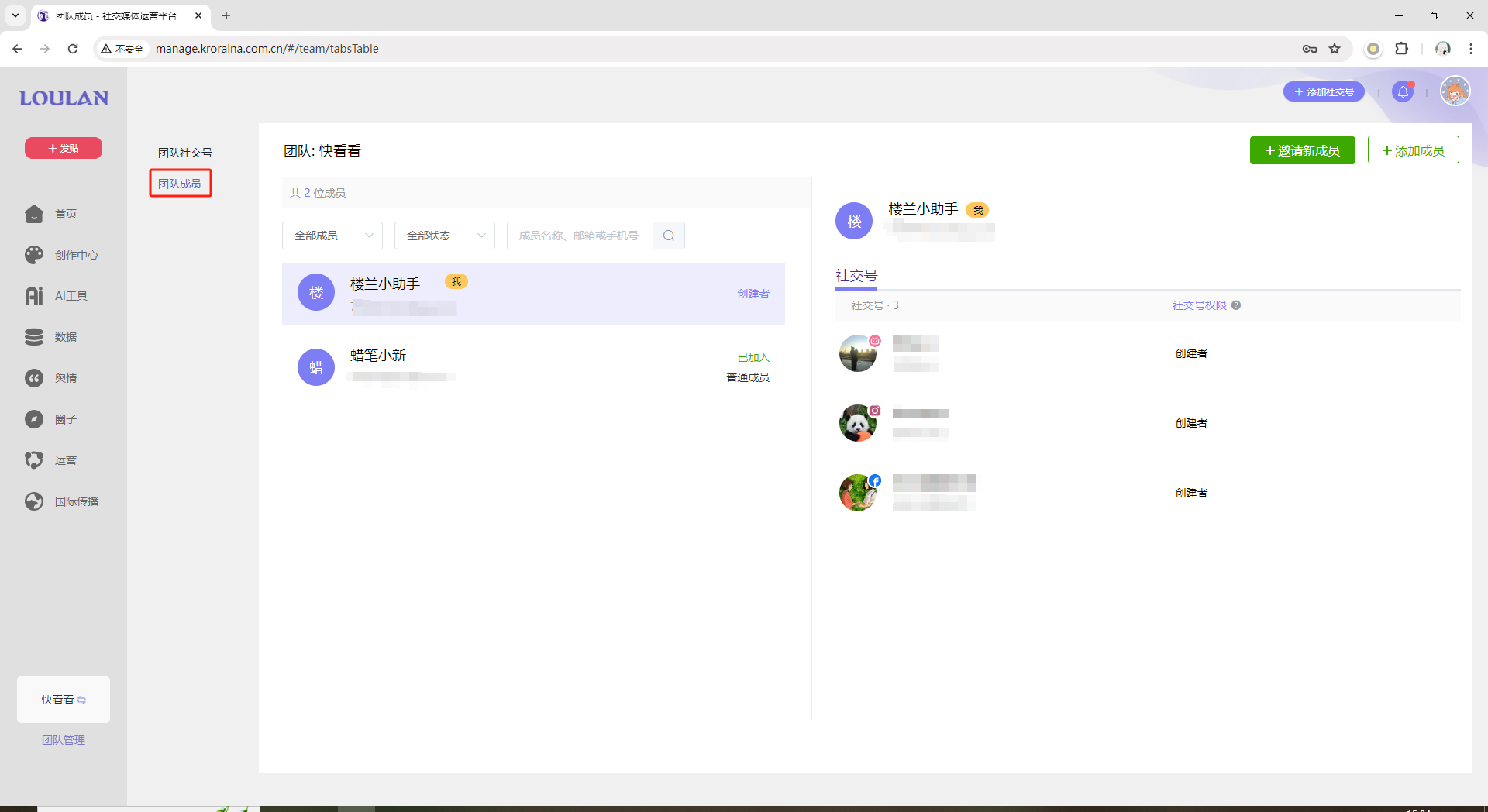
团队创建者可以在此管理团队成员的角色。有“创建者”、“可创作”、“可创作&互动”、“仅查看”这四种角色:
- “创建者”:团队的创建人,拥有所有权限,并有权限删除贴文
- “可创作”:可以发帖,但无法回复贴文收到的网友评论
- “可创作&互动”:可以发帖和回复评论
- “仅查看”:只能查看贴文和评论,不能进行任何操作
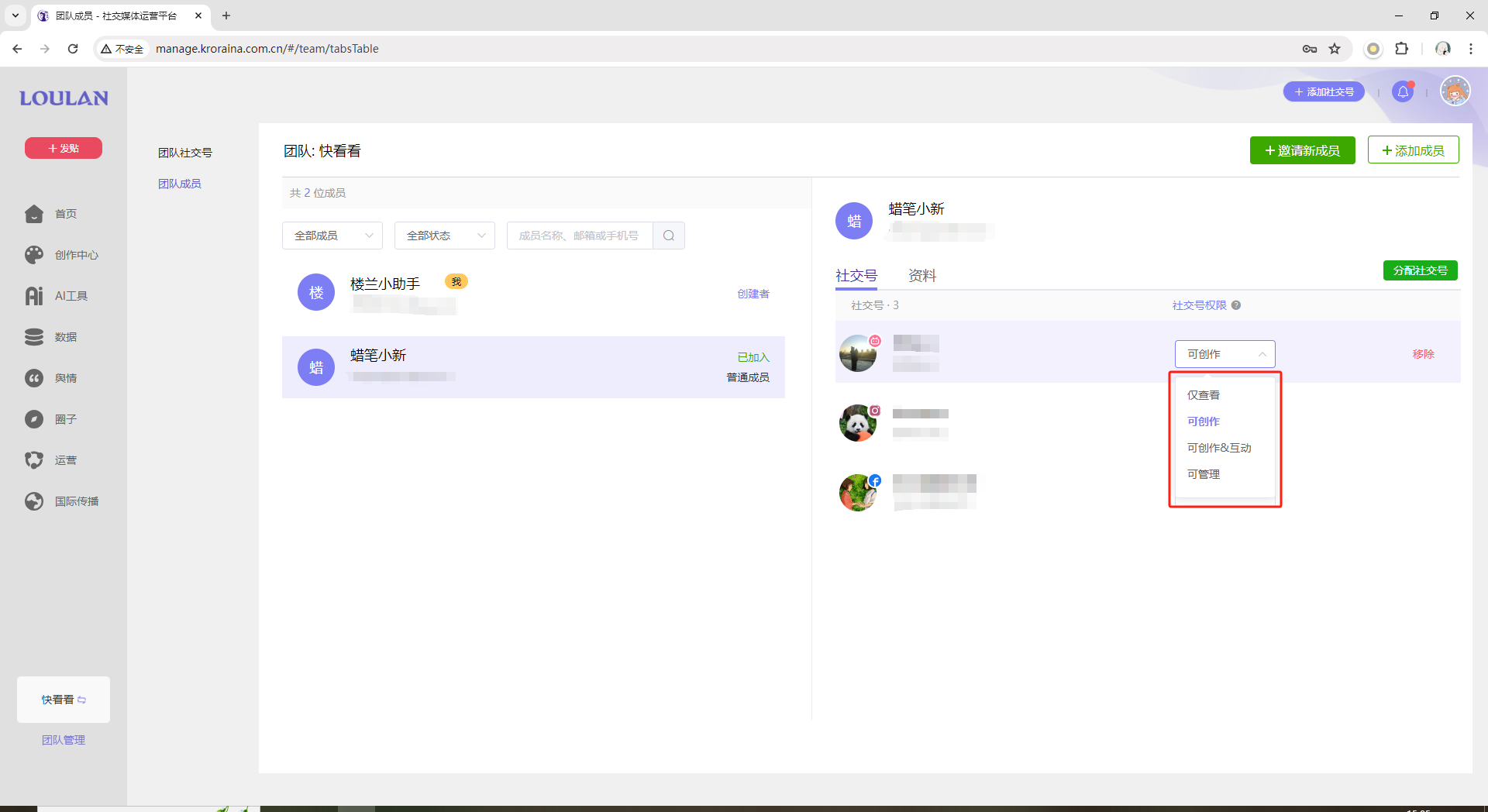
点击“邀请新成员”
在团队成员页面右上角,点击“邀请新成员”按钮
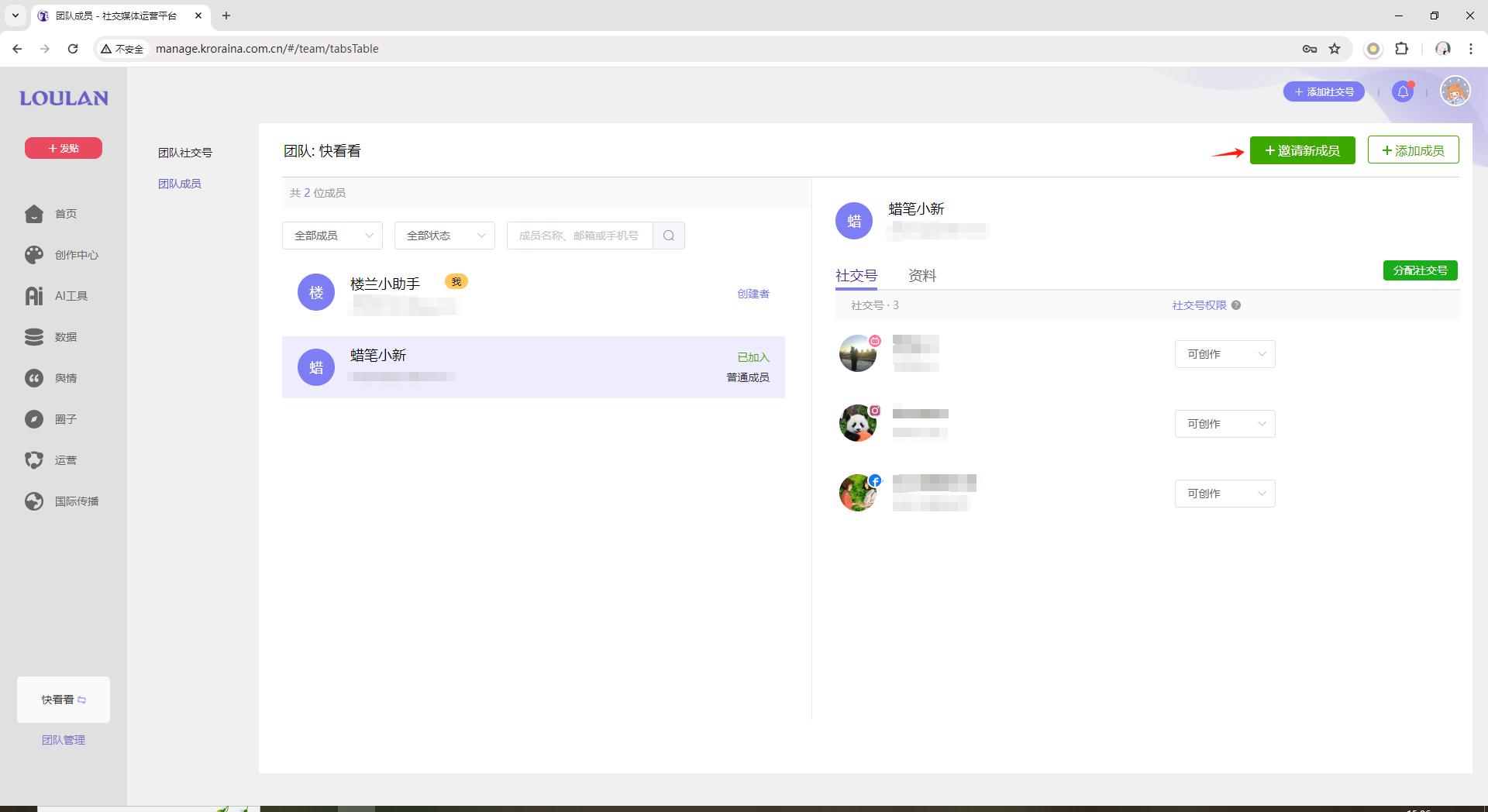
在弹框内输入已注册过楼兰信息的邮箱号,并为成员选择角色,点击“发起邀请”
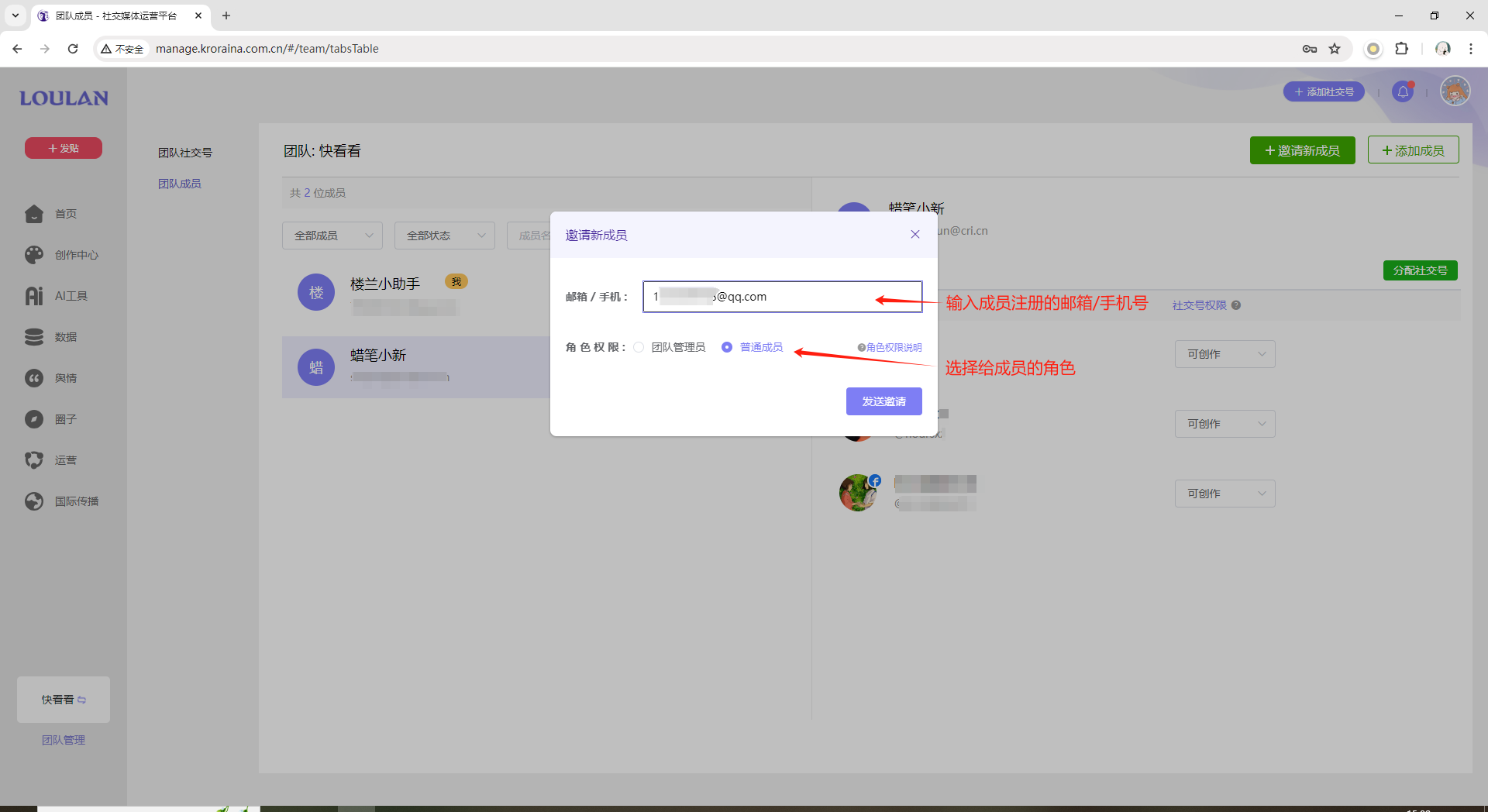
页面提示已发出邀请,并在成员列表中显示出此成员
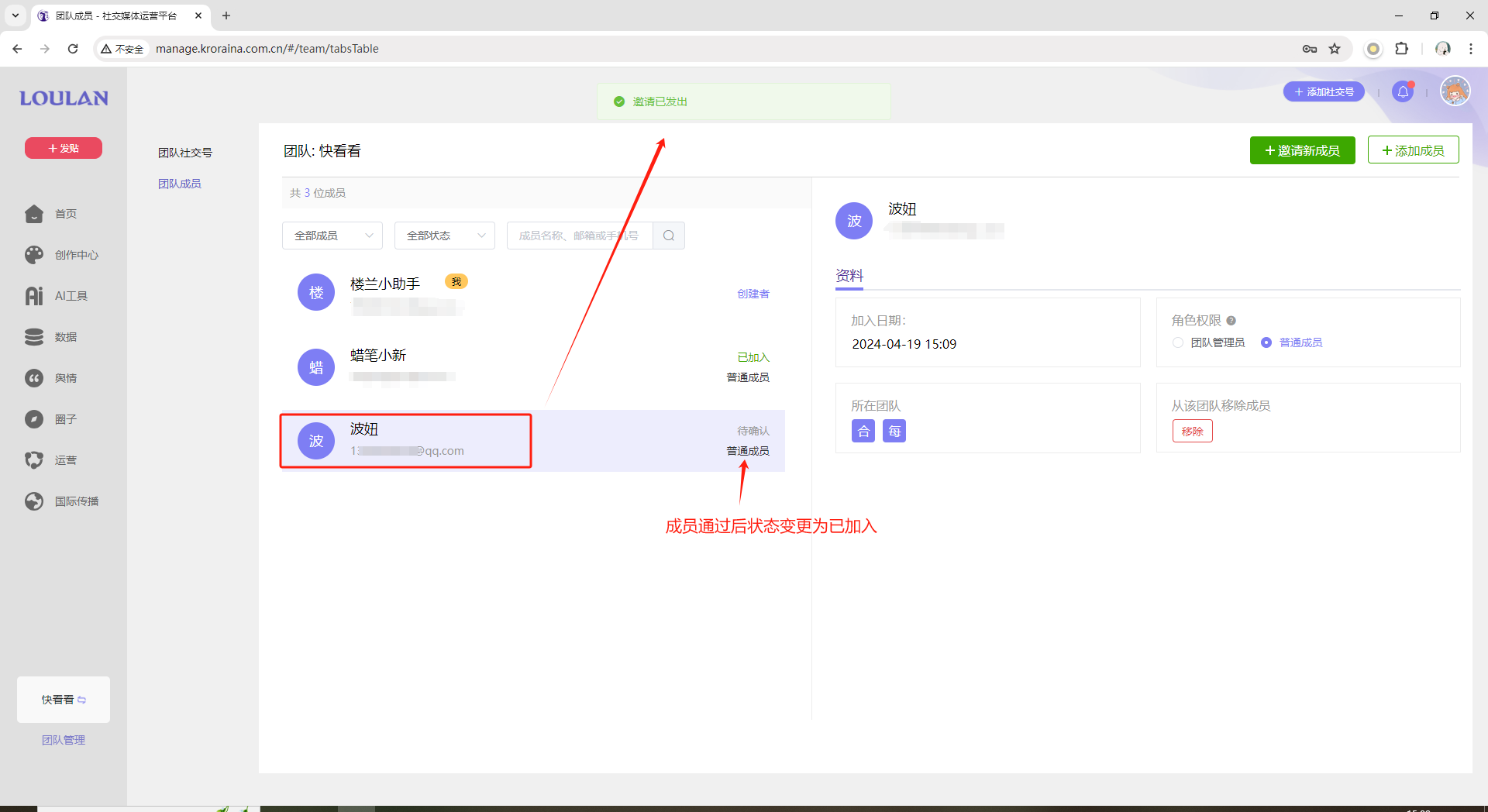
新建团队
切换到新建团队,工作区首页左下角空间切换按钮,在弹出右侧的菜单栏,点击新建团队按钮
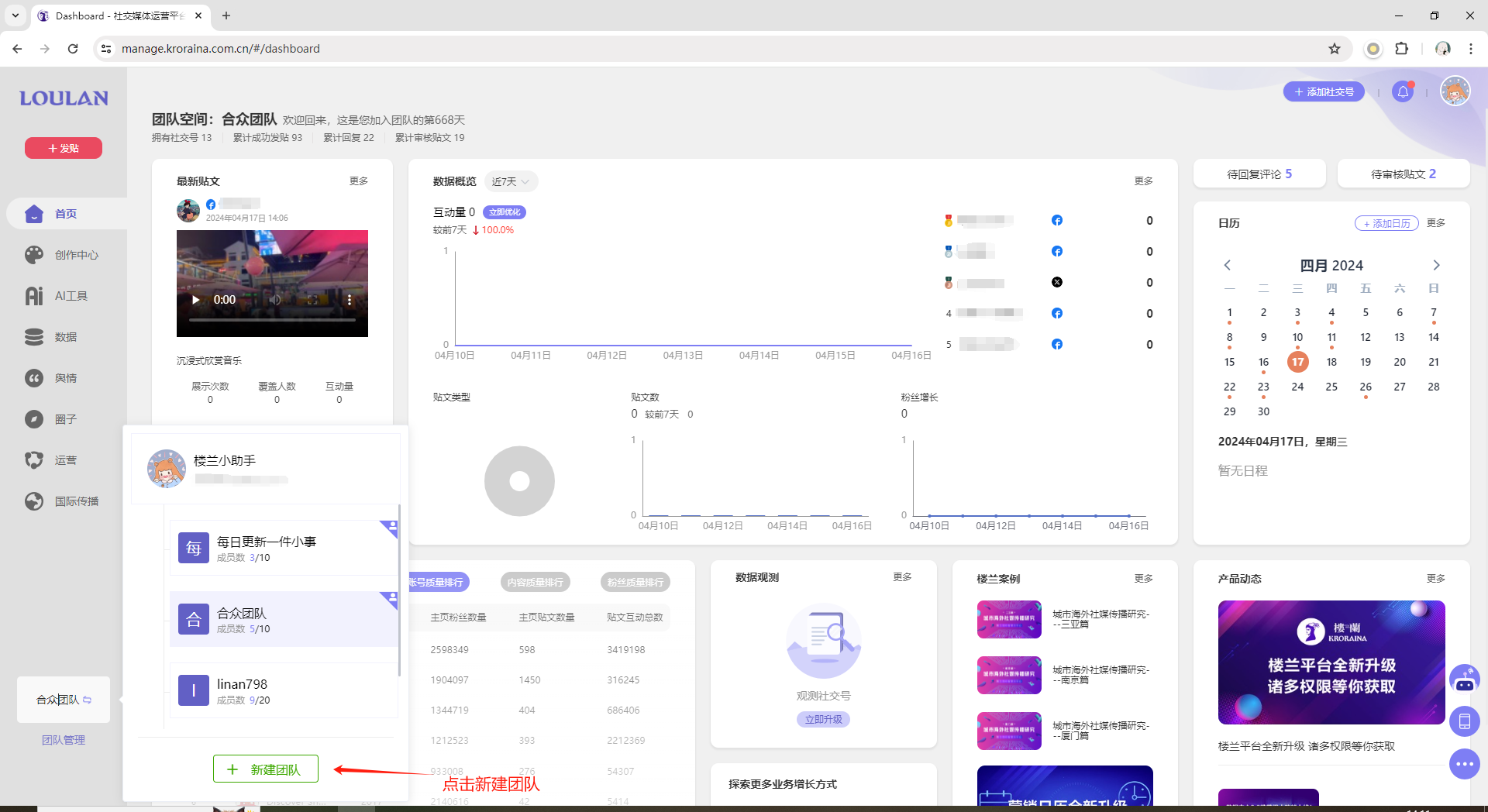
点击新建团队按钮
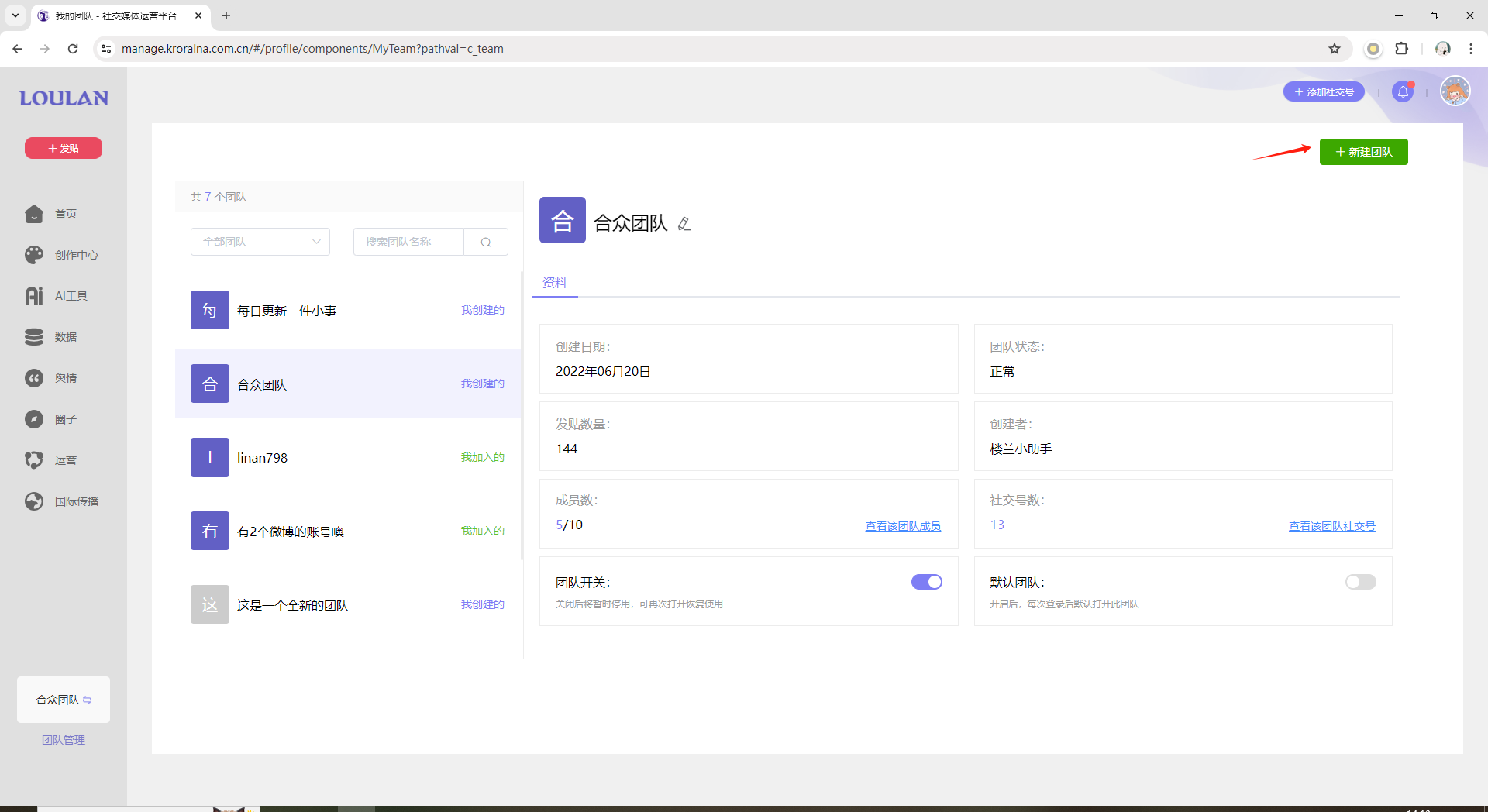
创建团队,在新建团队弹框内编辑团队名称,点击创建
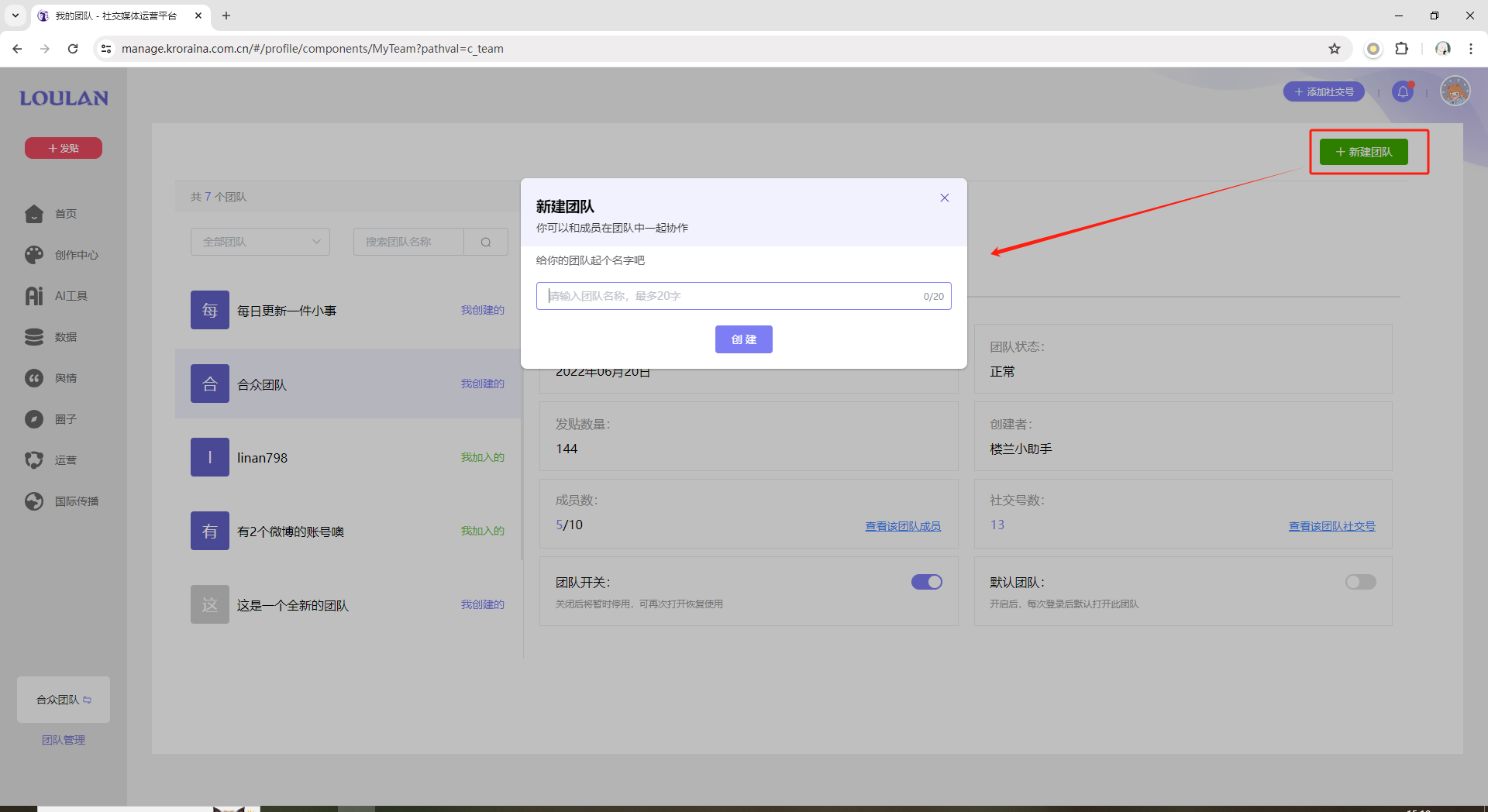
创建成功,弹框显示创建成功,也可通过弹框内的按钮进入到团队空间
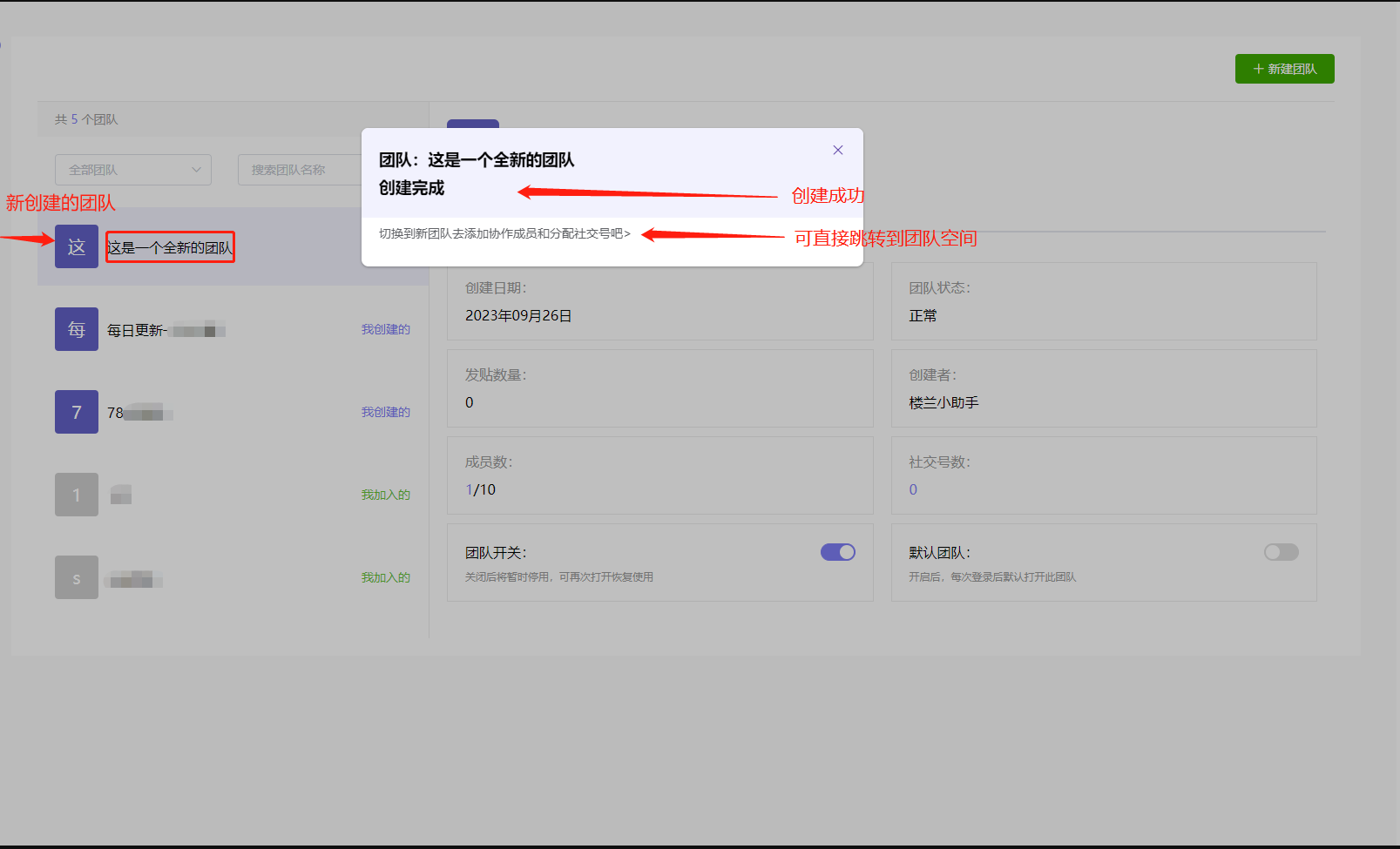
设置默认团队,开启后,每次登录后默认打开此团队
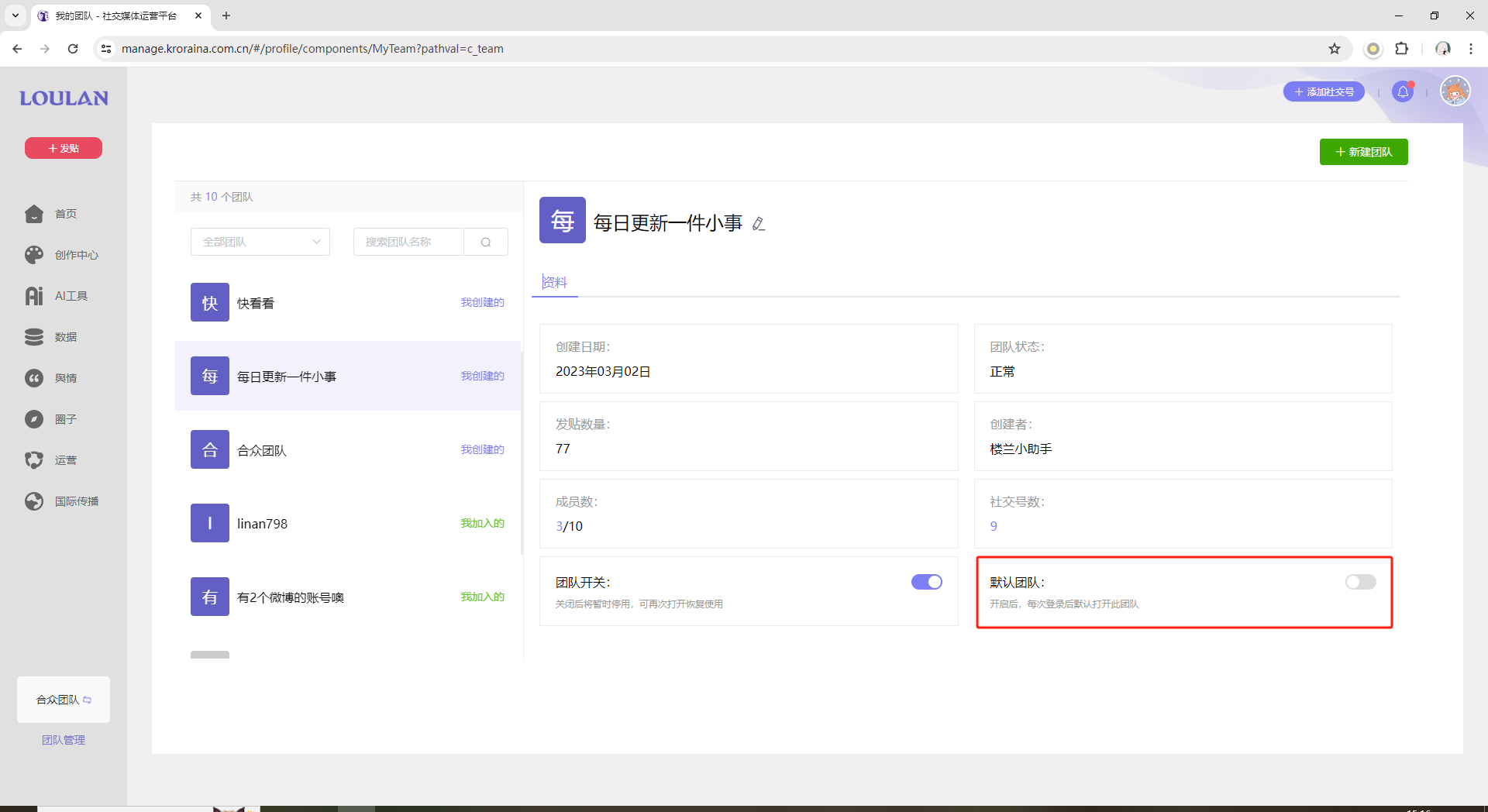
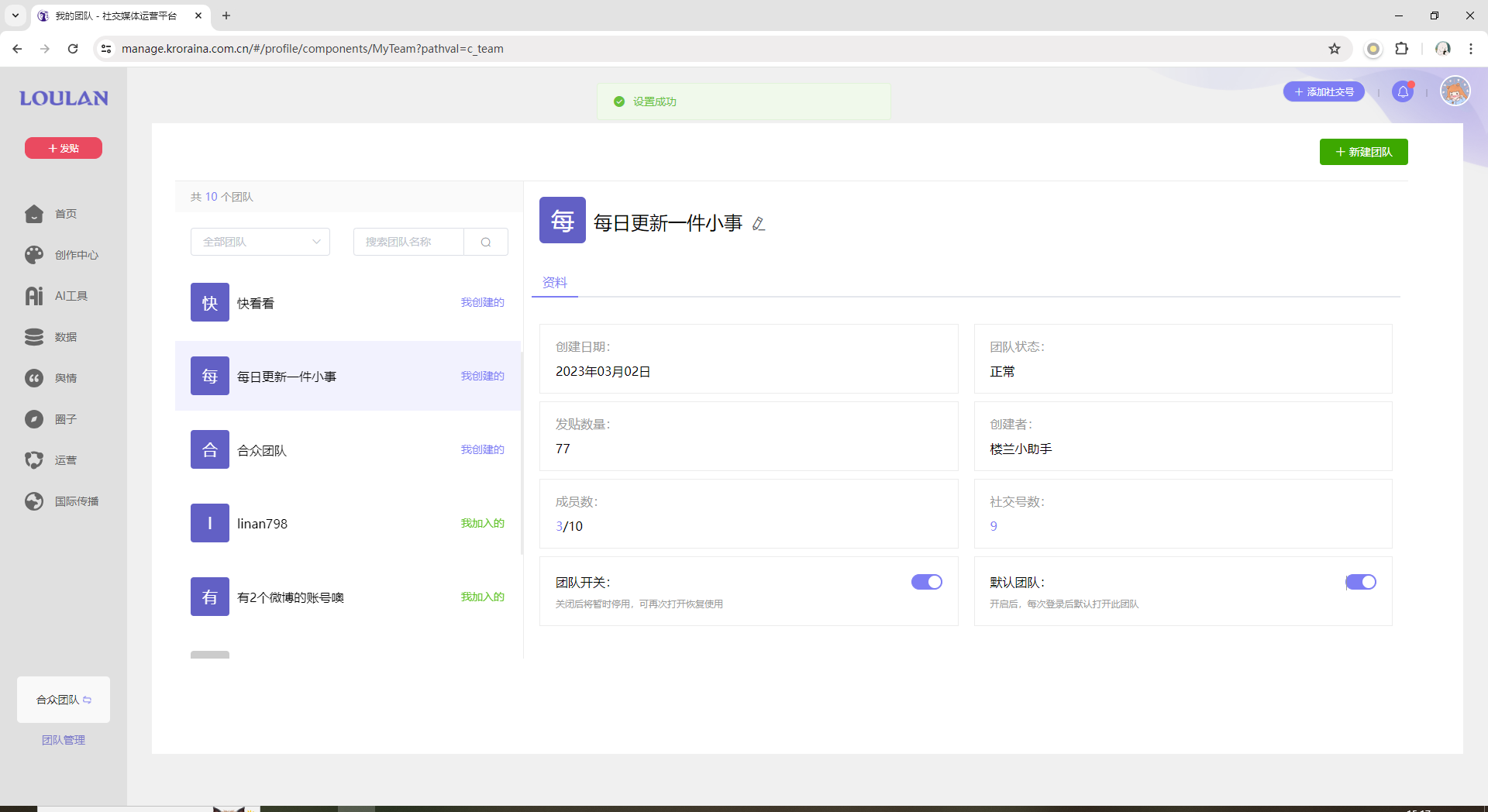
开启和关闭团队,关闭后将暂时停用,可再次打开恢复使用